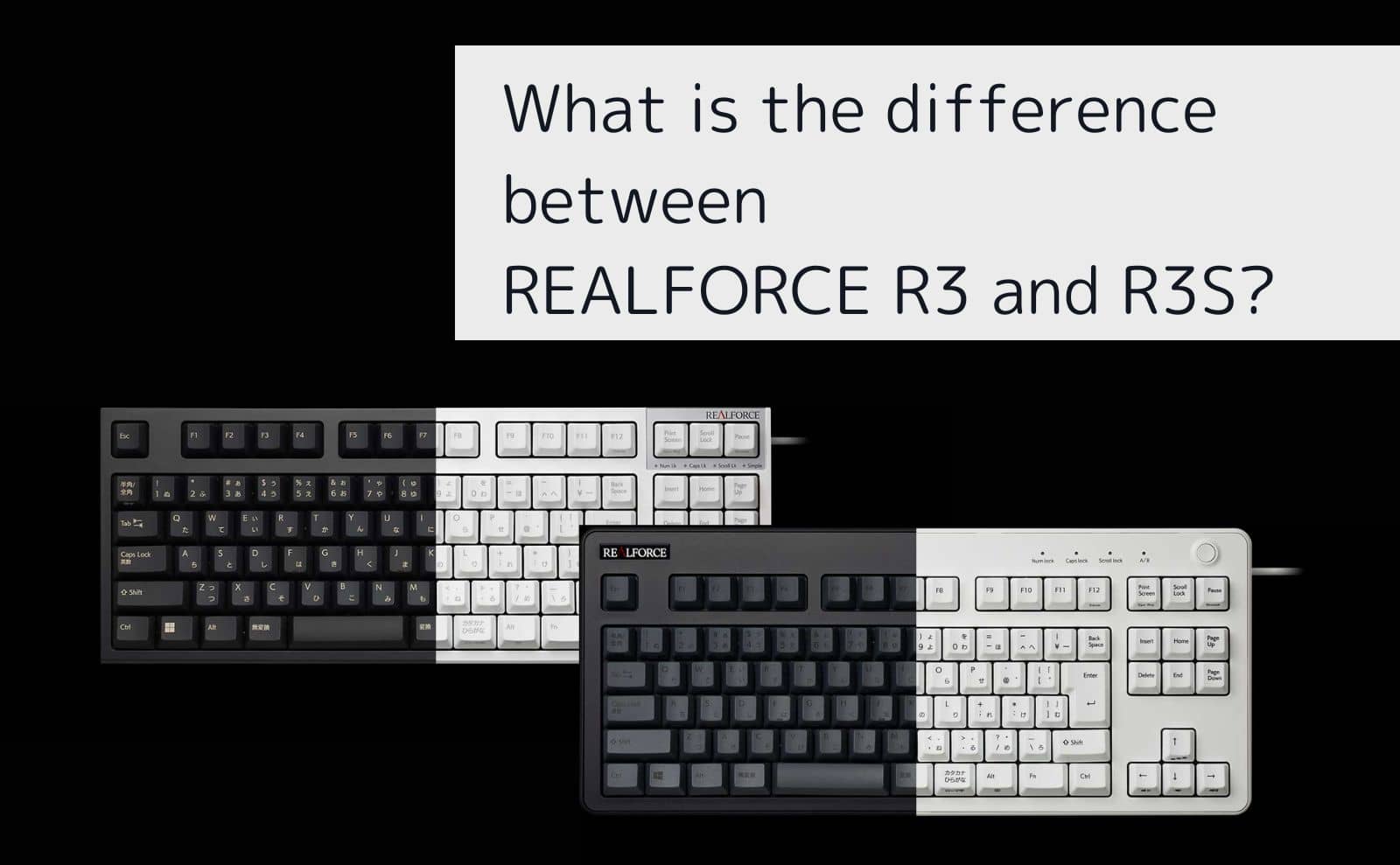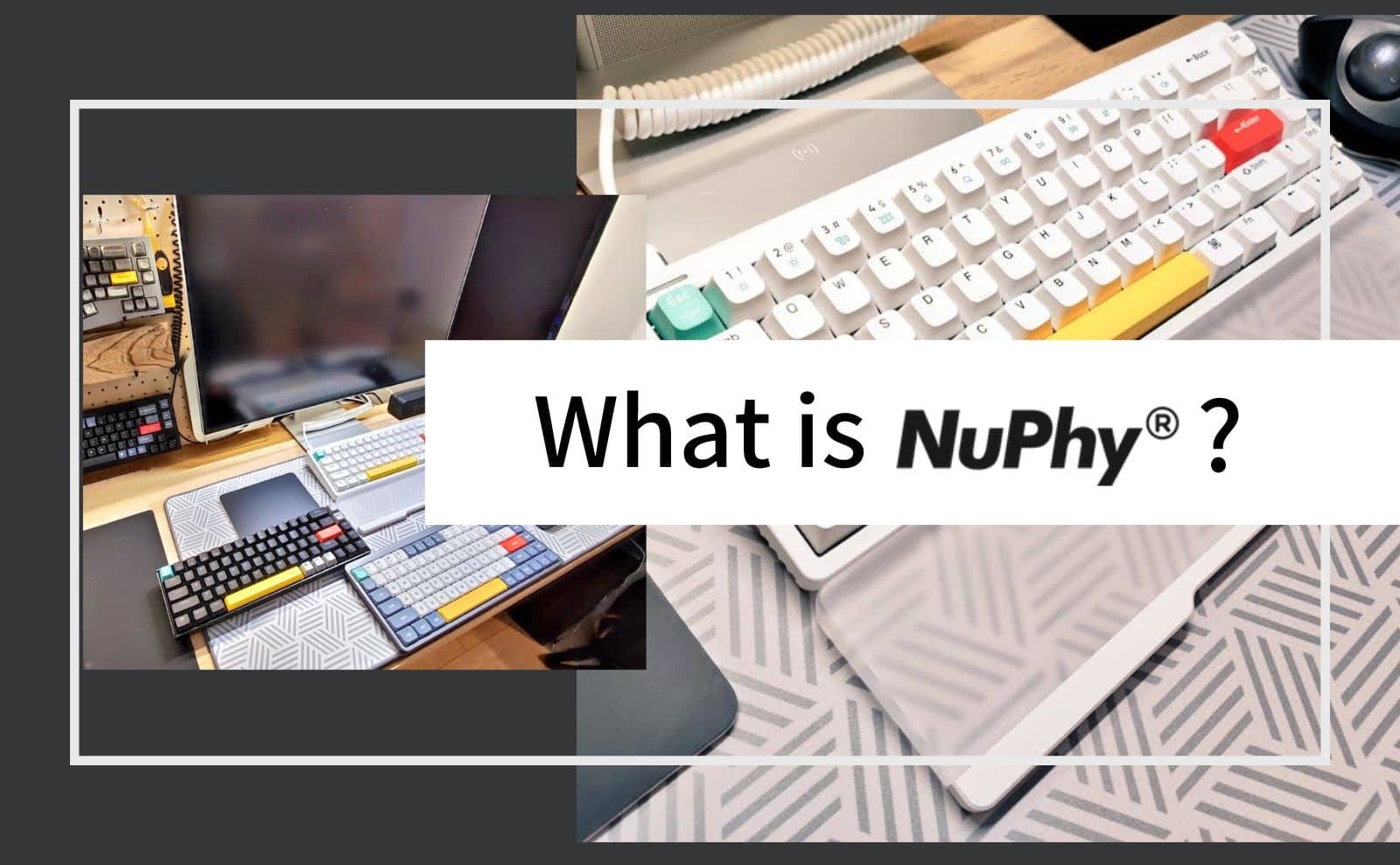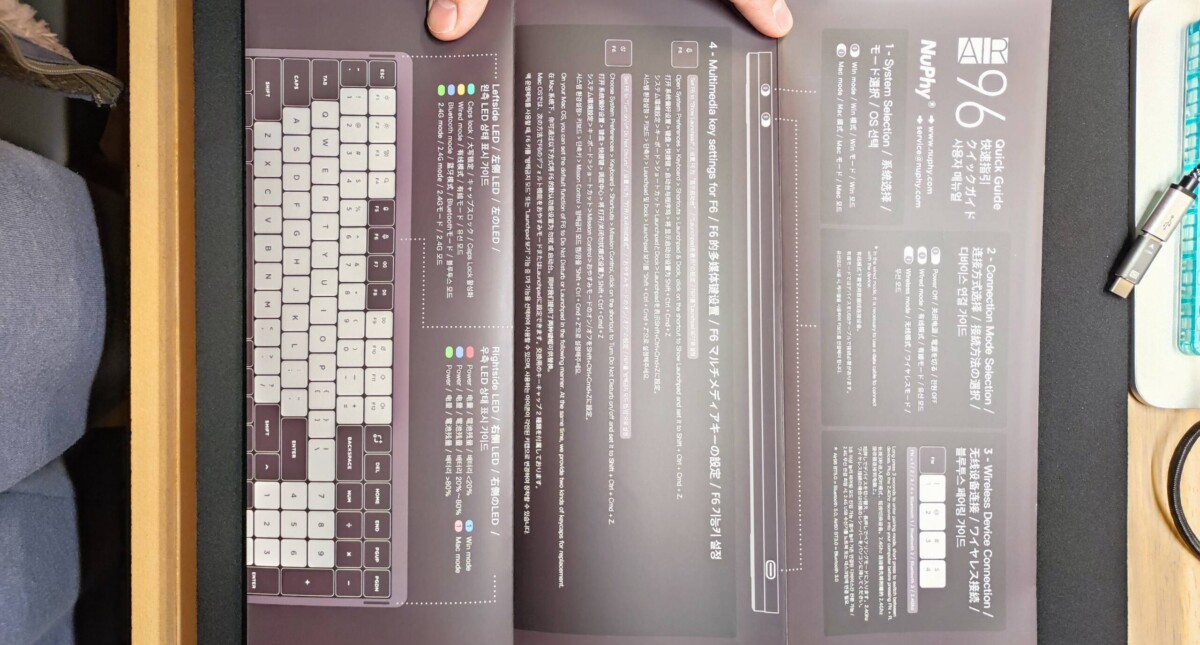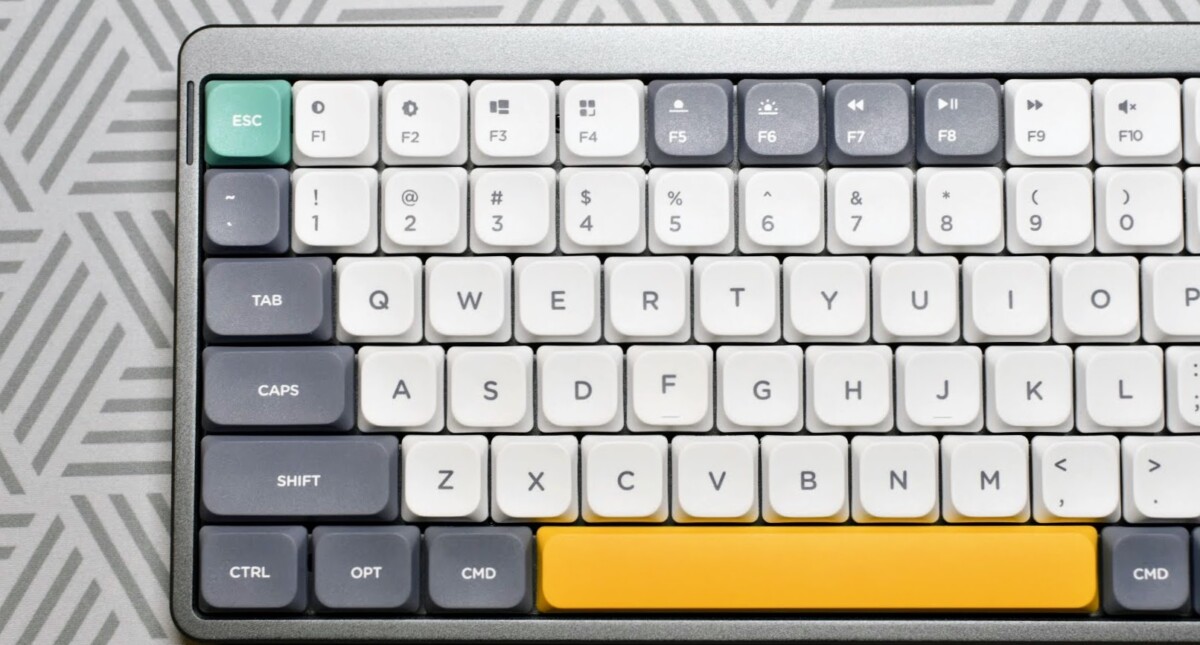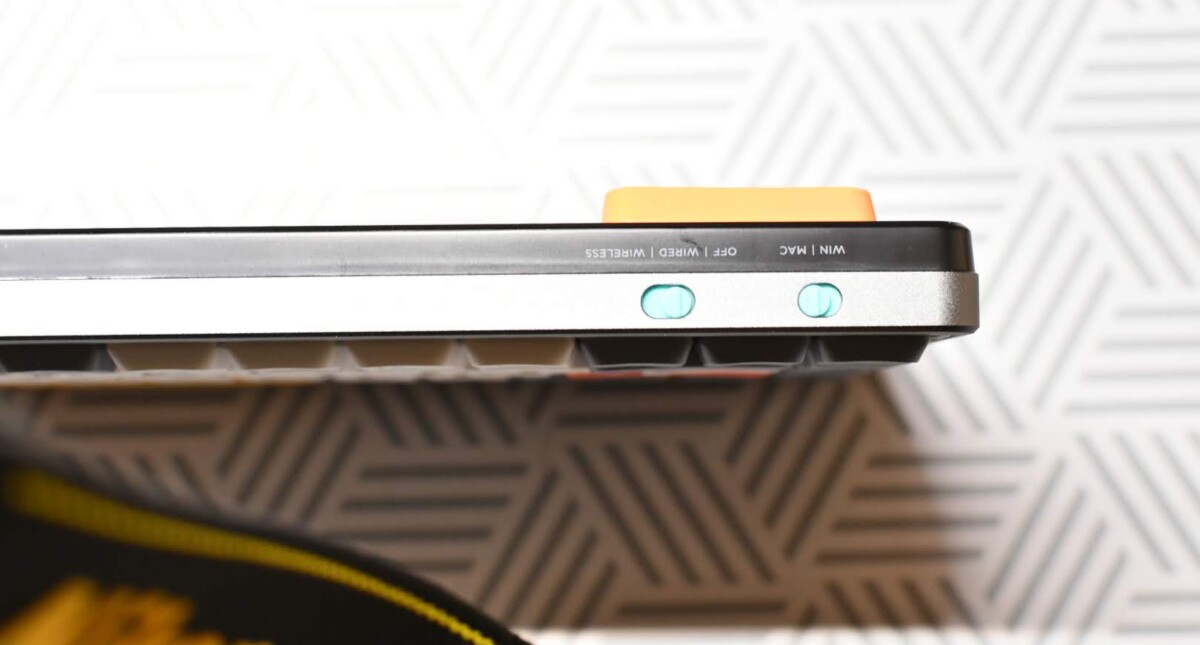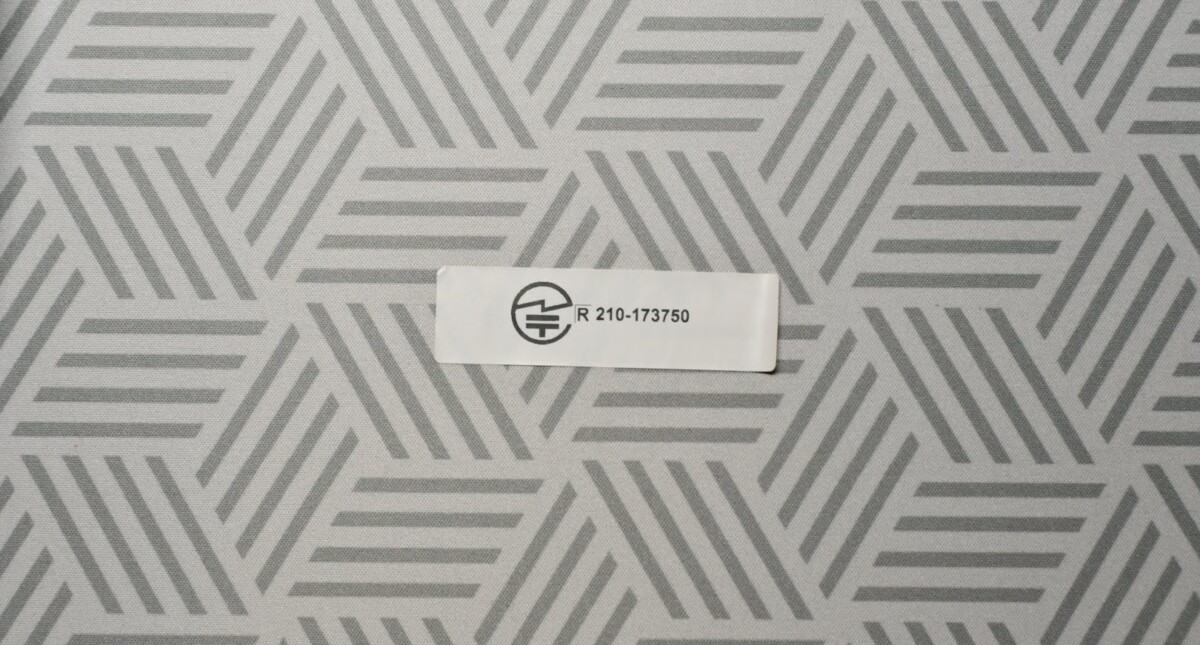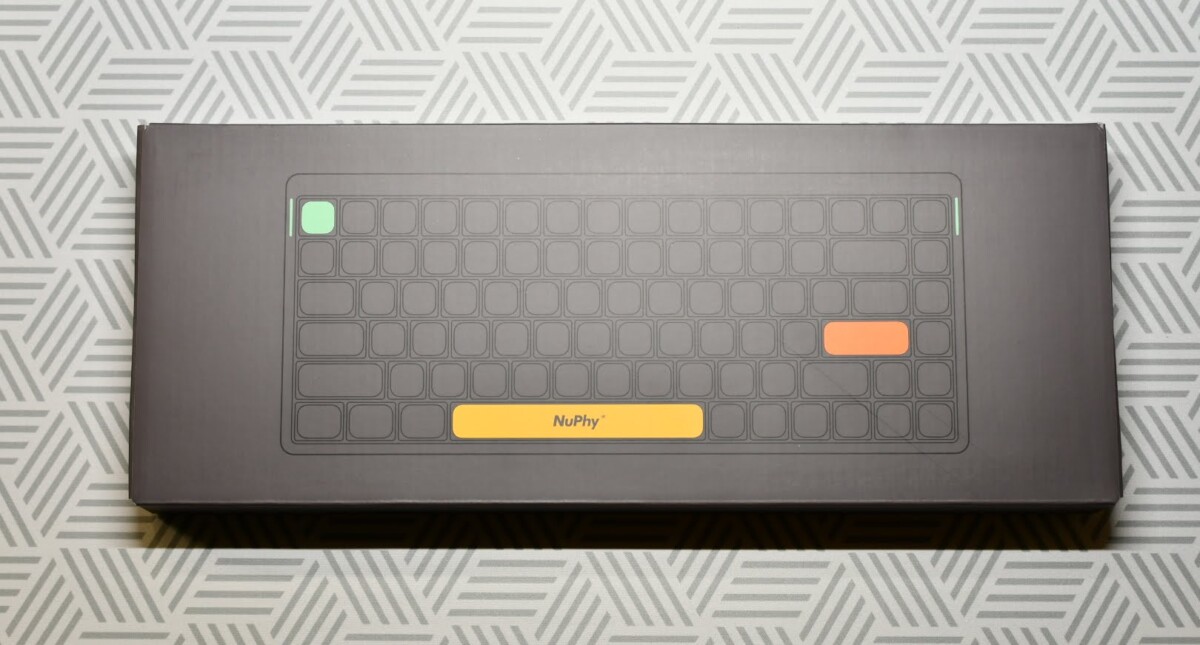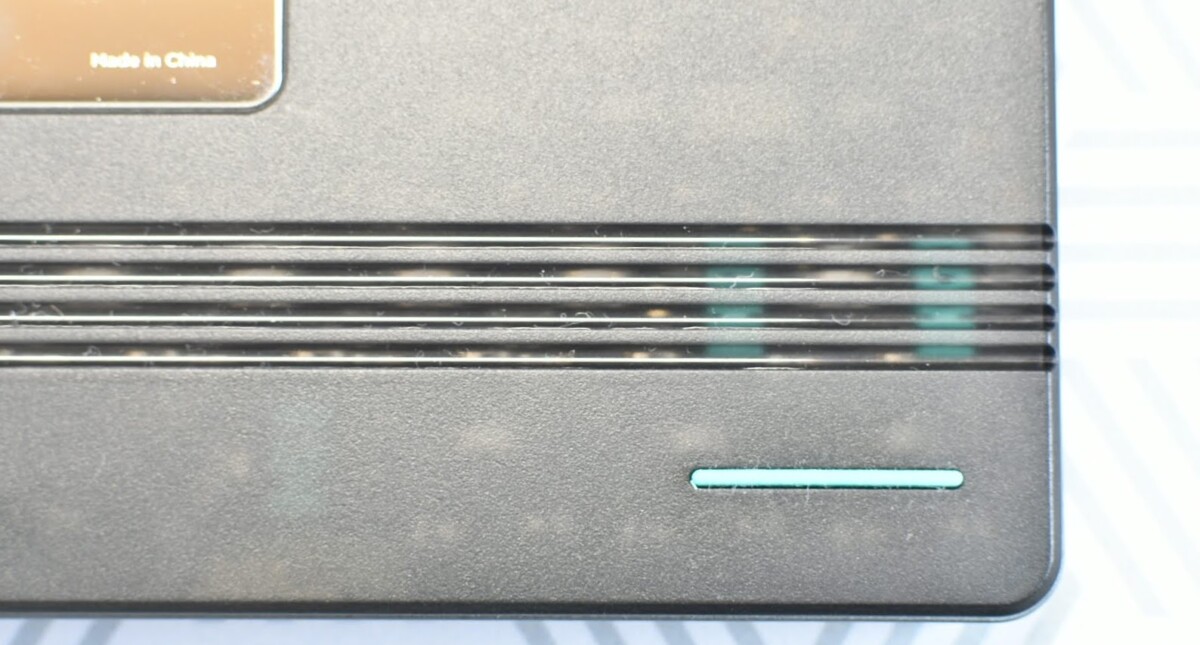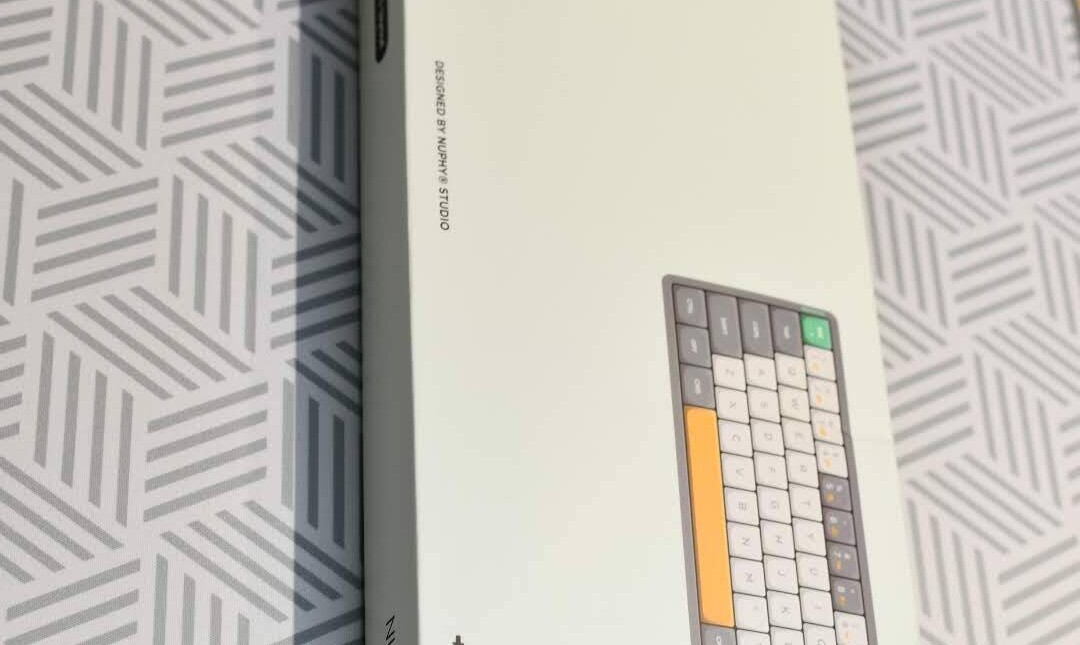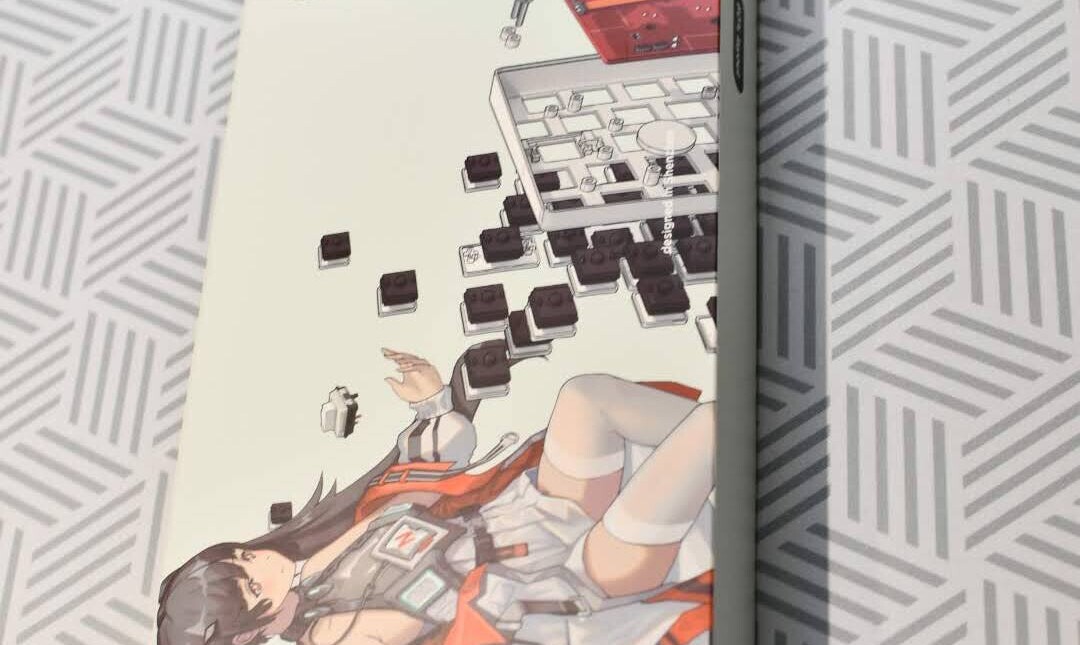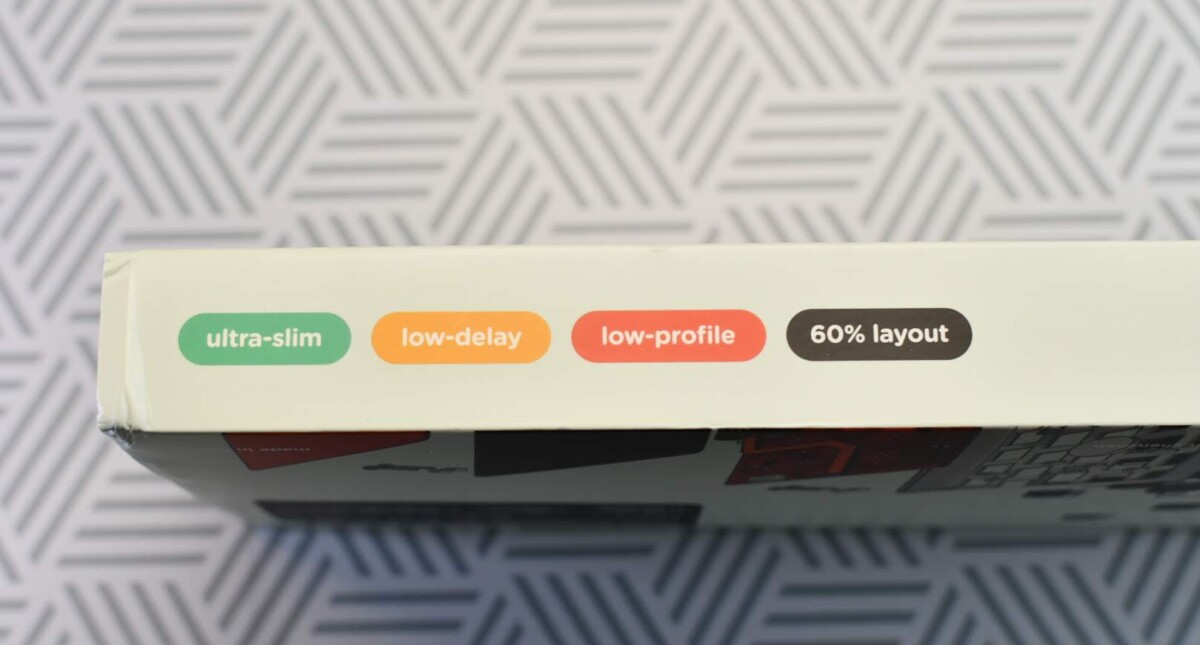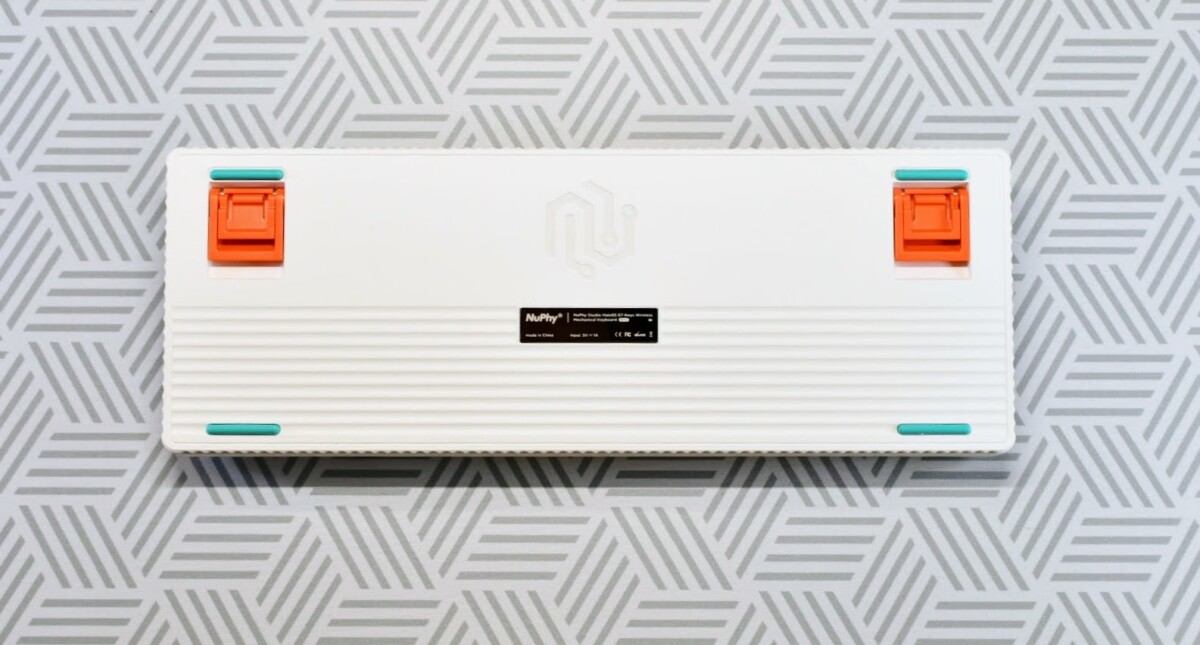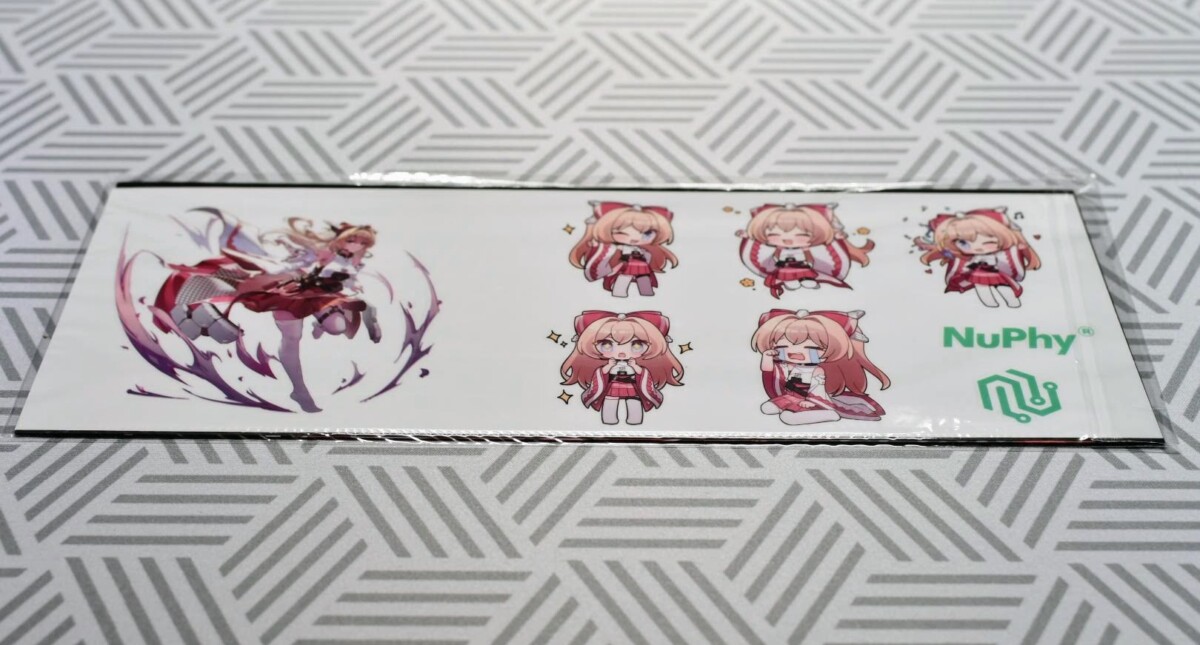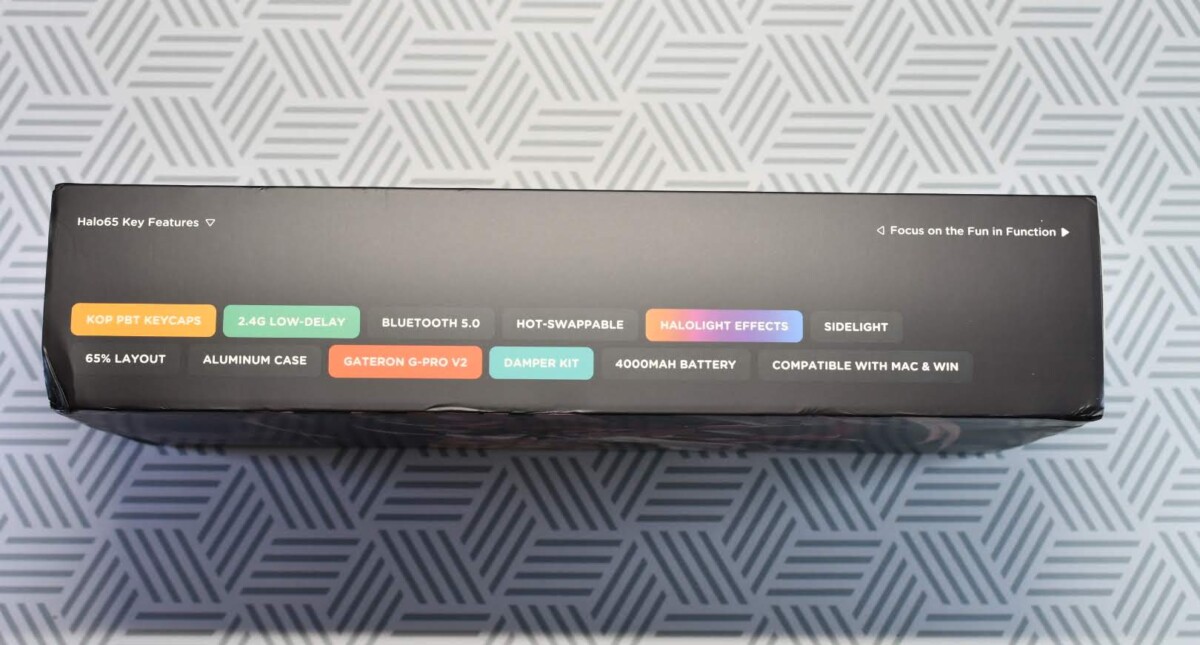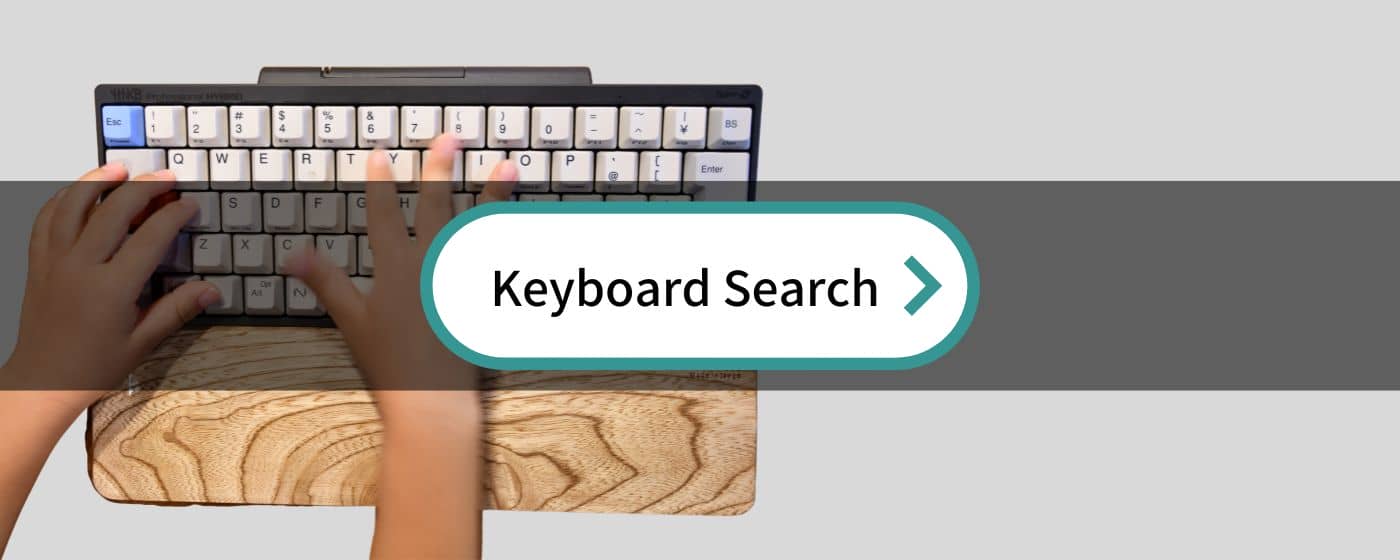NuPhy(ニューフィ)と言うブランド名に耳馴染みがない方の方が多いのではないでしょうか?
NuPhyは、中国深圳(シンセン)に拠点を置く、新進気鋭のキーボードブランドです。
メカニカルキーボードを中心にリリースしており、そのポップな見た目から日本国内でも非常に人気が高いキーボードブランドとなっています。
本記事では、NuPhyについての概要について解説していきましょう。
これを読めばきっとあなたもNuPhyのファンになること間違いなしです。
ぜひ最後までご覧ください!

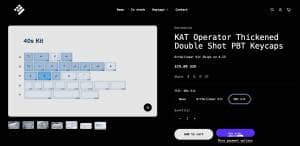

好きなキーボードレイアウトを探す
NuPhyとは中国深圳市に拠点を置くキーボードブランド
NuPhyは、中国深圳(Shenzhen, China Contry)のキーボードメーカー(ブランド)です。
深圳は日本語で「シンセン」と読みます。
位置としては、香港の隣にある都市となっており、経済特区に指定されている地域です。
深圳市は中国屈指の経済都市で、超高層ビルがずらりと立ち並ぶ近代的な街並みが特徴となっており、アジアでも、香港、上海、東京と並ぶ大都市となっています。
NuPhyの代表的な製品ラインナップ
ここからはNuPhyが提供しているキーボードやアクセサリーなどの製品について紹介していきます。
ポップなカラーリングに加えて、非常に精巧な作りが特徴的です。
その上価格もメカニカルキーボードの中では非常に安価となっているため、高い人気を誇っています。
Gem80
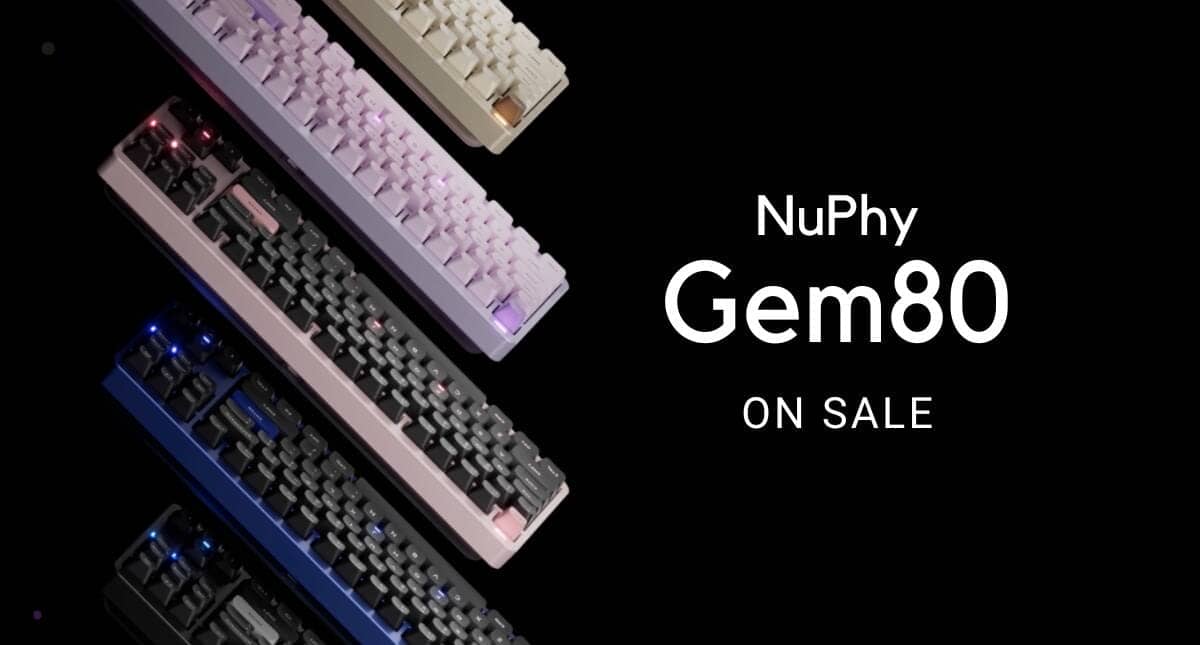
Gem80は、NuPhy初の80%テンキーレスサイズのメカニカルキーボードです。
これまでのモデルとは異なり、ベースがベアボーンとなっているため、好みのキースイッチおよびキーキャップを選択する必要があり、従来のNuPhyの製品よりもカスタマイズ性が非常に高いモデルと言えるでしょう。
Thockyなサウンドを目指して設計されており、6層に渡る吸音材を搭載している他、マウント方法についても4種類から選択できるなど、ユーザーカスタマイズの幅が非常に広くなっています。
NuPhy × CIY Field75
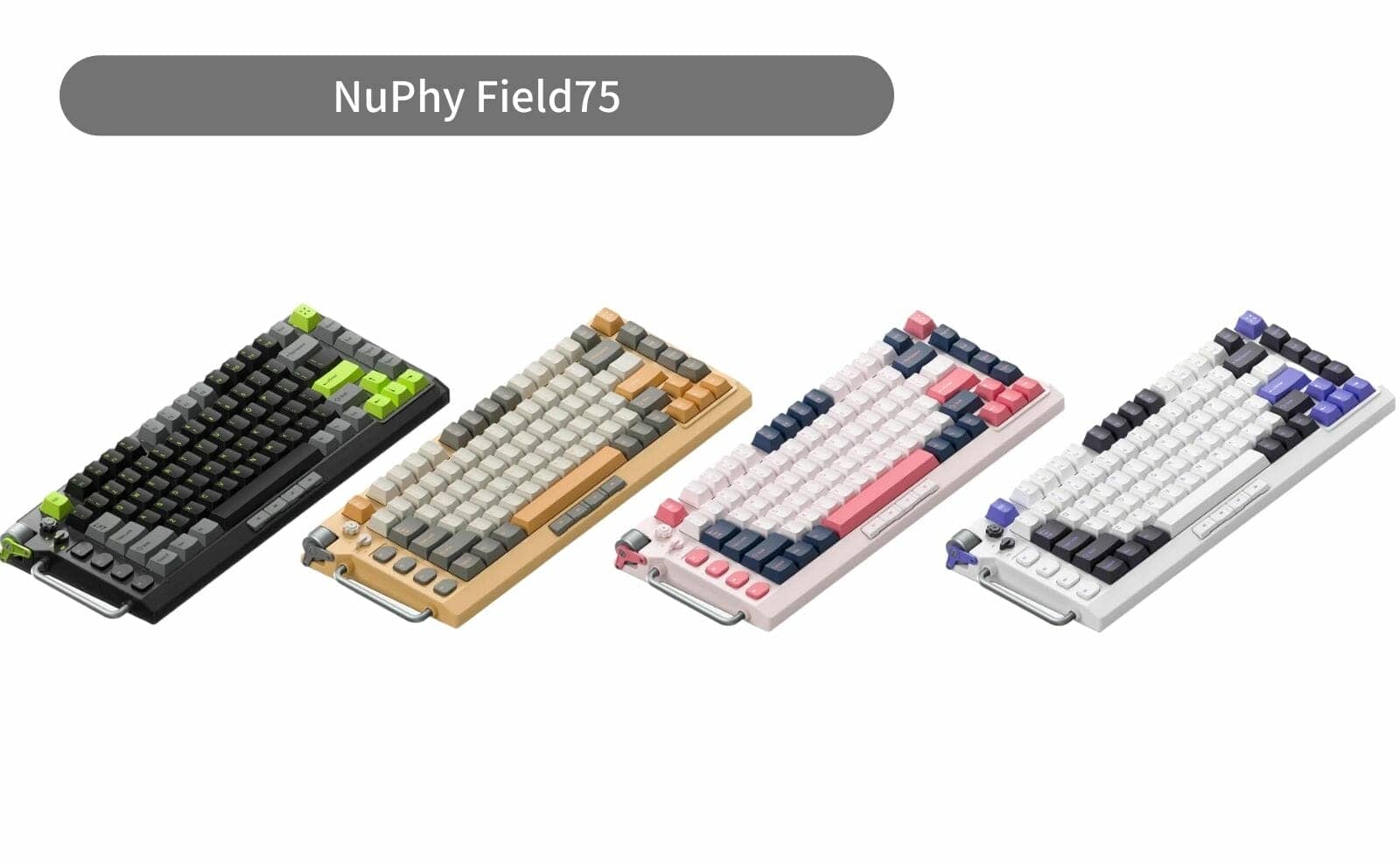
Field75は、NuPhyとCIYがコラボレーションして開発した75%レイアウトのキーボードです。
TES68に続いて第2弾のコラボレーション商品となります。
2023年4月11日に公式発表され、4月15日に予約発売がスタートしました。
Field75の販売価格
本体価格:$159.95〜
※キースイッチを「Cherry Speed Silver」「Cherry Ergo Clear」のいずれかを選択した場合は$169.95となります。
Field75は予約販売商品となっており、下記のスケジュールで販売されます。
販売スケジュール
- 予約販売期間:2023年4月15日ー2023年6月15日
- 発送開始予定:2023年6月16日から順次発送開始
これまでのNuPhyのキーボードとはデザインが全く異なり、ゲーマー向きに開発されています。
新しく、レスポンスの速いNuPhyオリジナルのシルバー軸「Poralis」を採用した他、合計で4種類の新しいキースイッチが選択できるようになりました。

- Polaris / Linear, 46gf
- Pre-travel: 1.2±0.25mm / Total travel: 3.3±0.3mm
- Operating force: 46±5gf / End force: 55±5gf
- Stem: POK / Top housing: PC / Bottom housing: PC
- 21mm One-stage stainless spring
- Factory lubed / Long-pole stem

- Fleeting Gold / Tactile, 55gf
- Pre-travel: 2.0±0.3mm / Total travel: 3.3±0.3mm
- Operating force: 55±5gf / End force: 65±5gf
- Stem: POK / Top housing: PC / Bottom housing: PC
- 21mm One-stage stainless spring
- Factory lubed / Long-pole stem

- Cherry RGB Speed Silver / Linear, 45gf
- Pre-travel: 1.2mm / Total travel: 3.4mm
- Operating force: 45gf
- Stem: POM / Top housing: PA66 / Bottom housing: PA66
- 15mm Two-stage stainless spring

- Cherry RGB Ergo Clear / Tactile, 55gf
- Pre-travel: 2.0mm / Total travel: 4.0mm
- Operating force: 55gf
- Stem: POM / Top housing: PA66 / Bottom housing: PA66
- 16mm One-stage stainless spring
- Factory lubed
また、本体については4色展開となっており、本体色にあわせたパームレスト・デスクマットも発売されています。





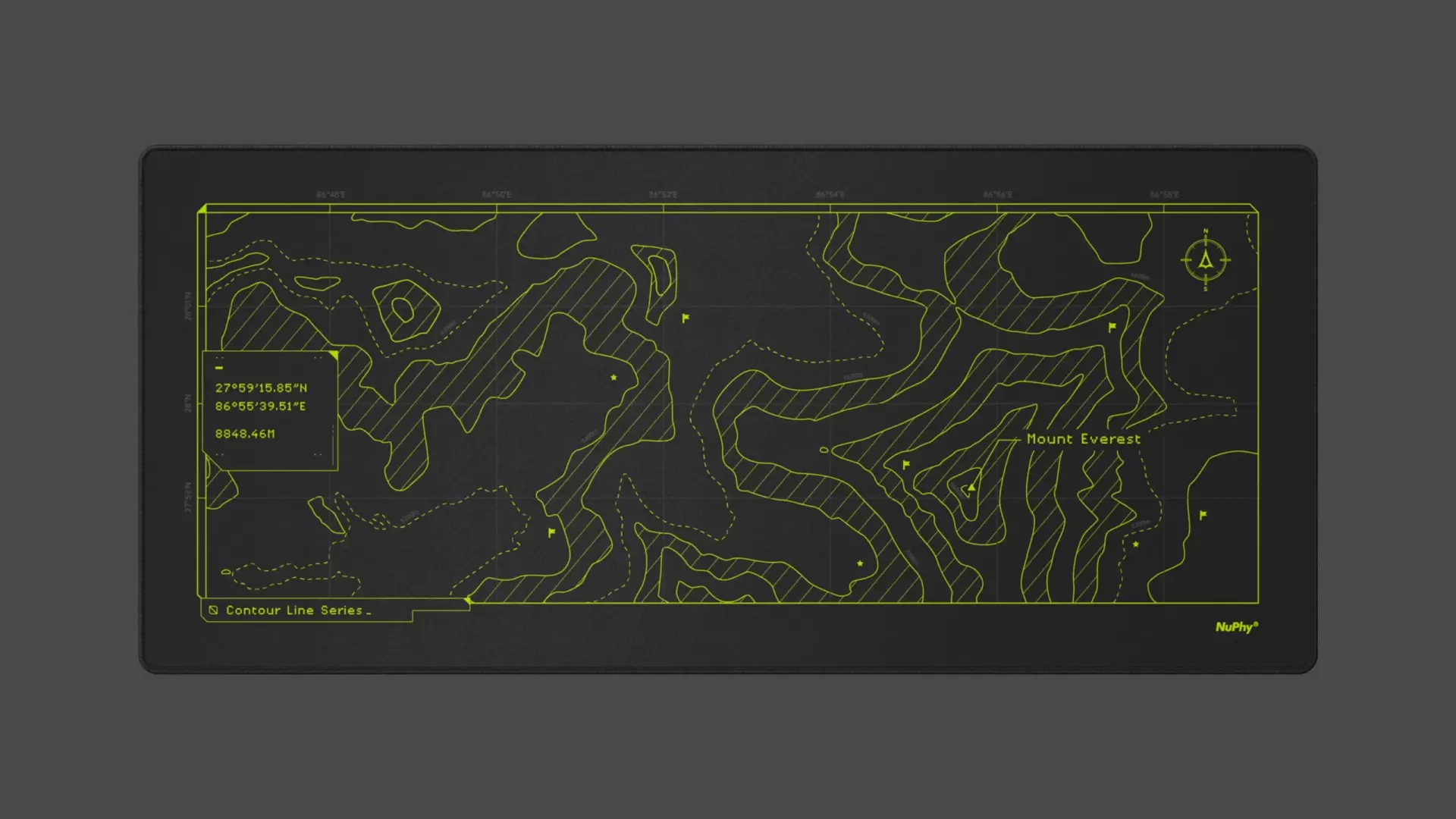
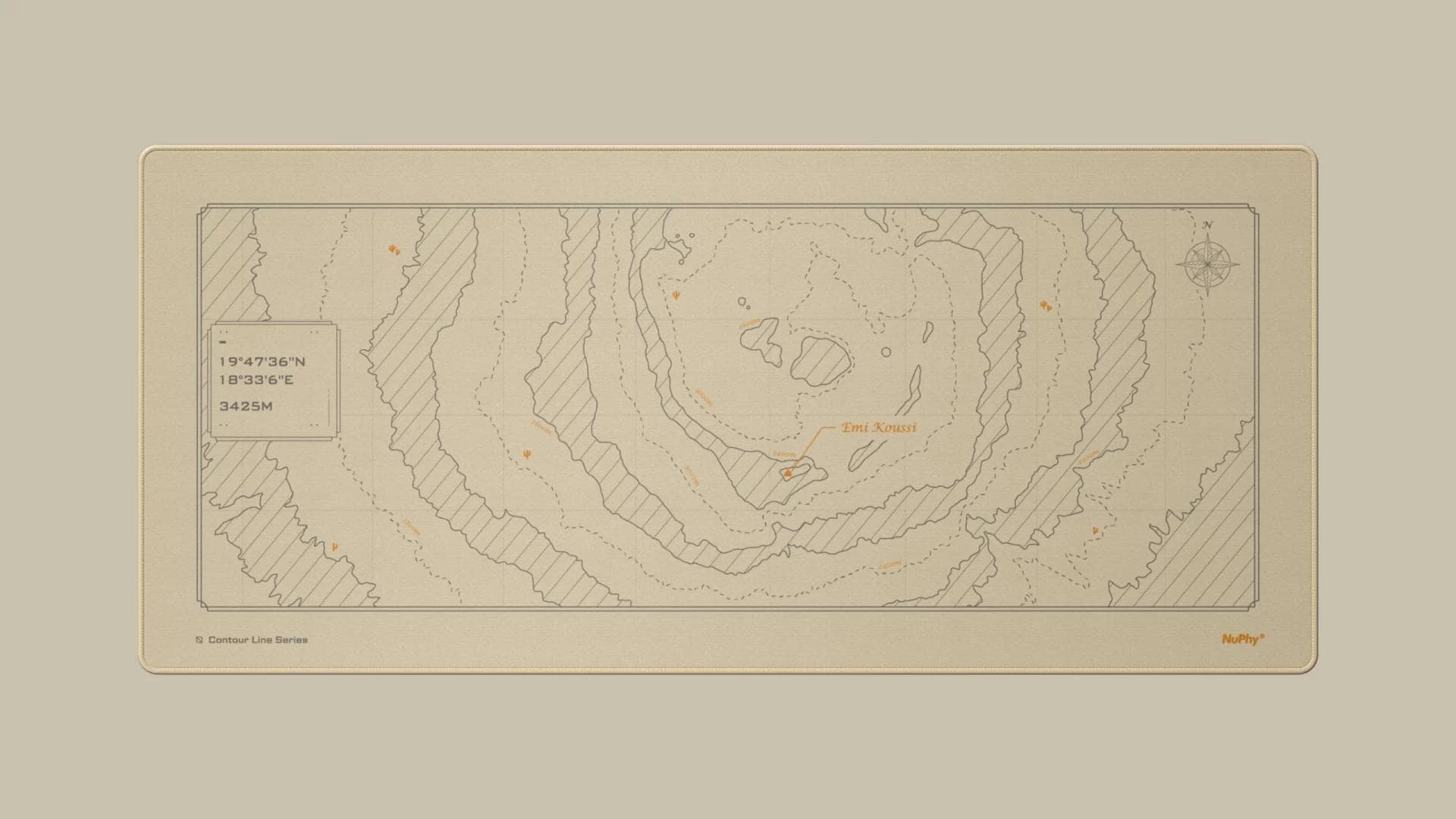
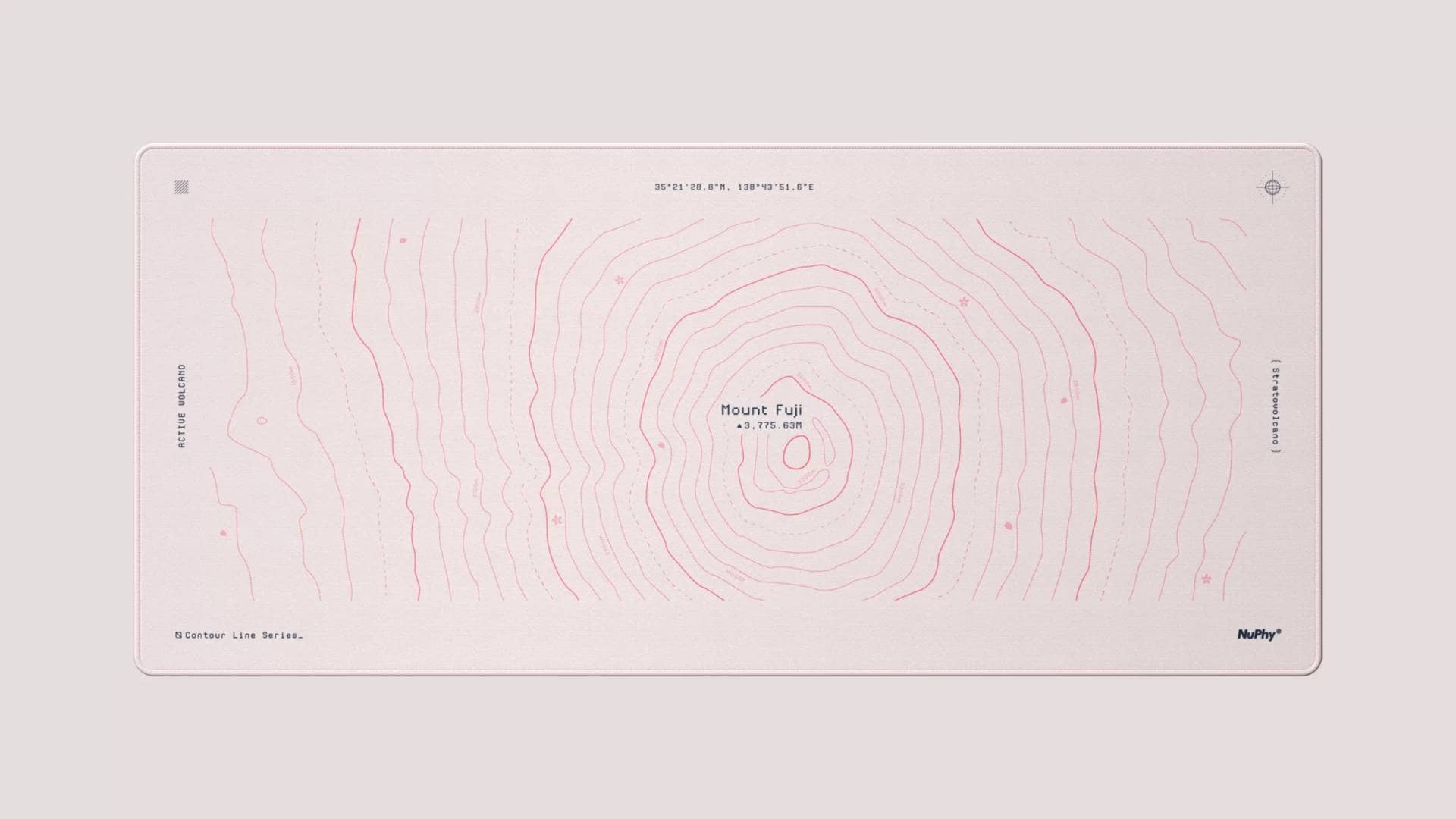
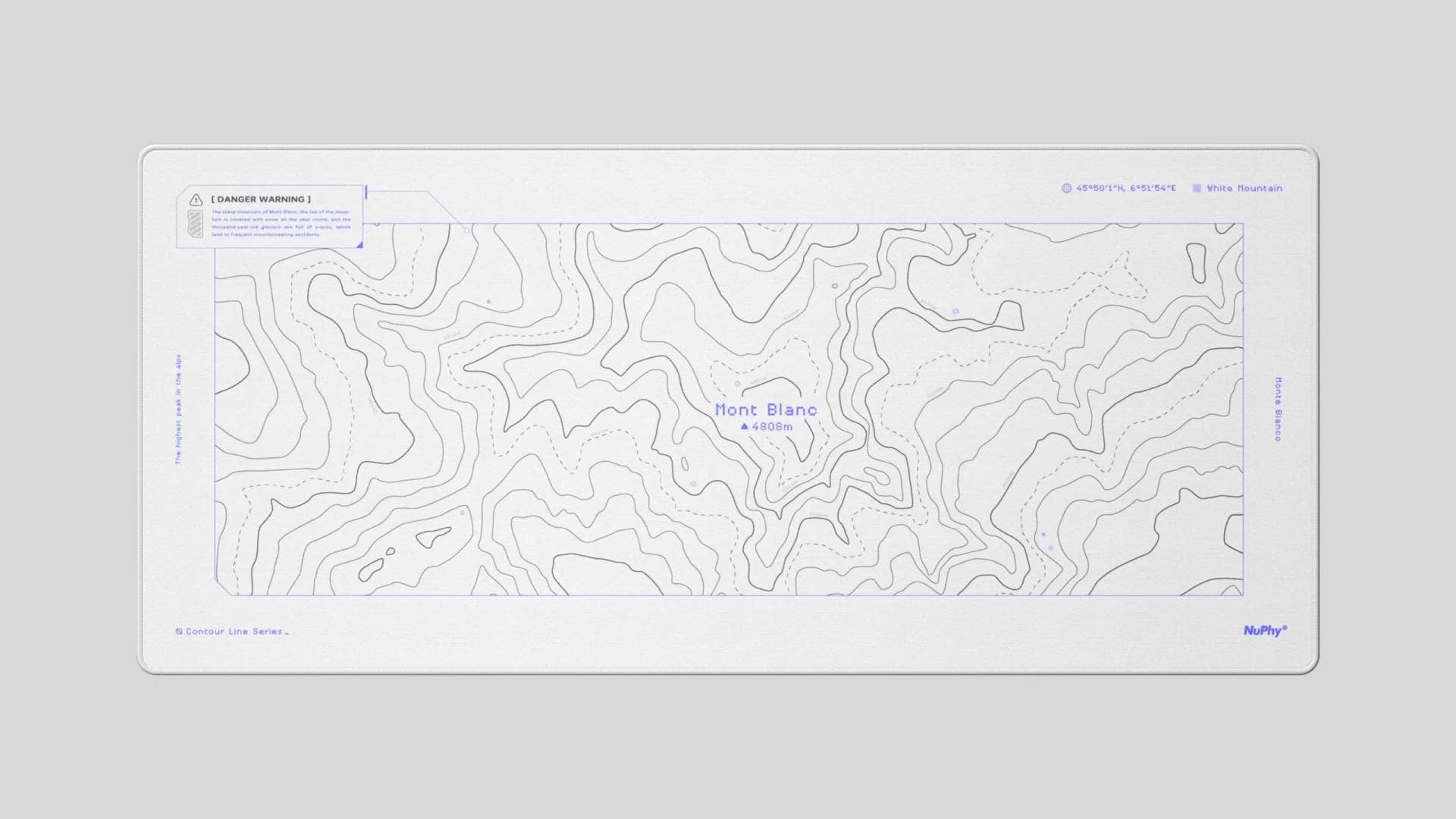

NuPhy Air96v1/v2
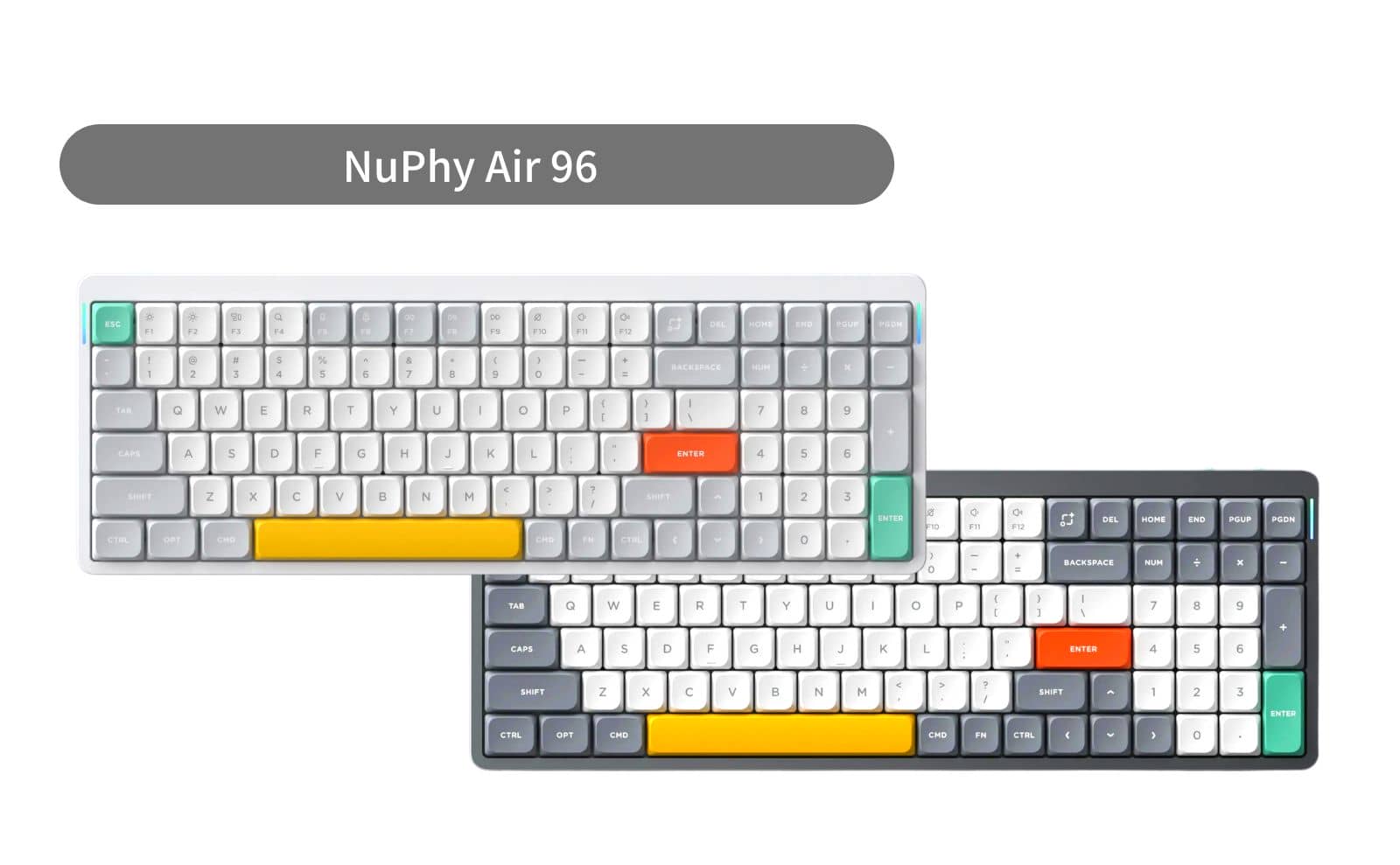
NuPhy Air96は、100キーを持つ96%レイアウトのロープロファイルメカニカルキーボードです。
2023年1月16日に予約販売がスタートしました。

リリース前までは、Air 75にテンキーが付与されたものという認識でしたが、Air 96からの進化点は凄まじく、ロープロファイルメカニカルキーボードというタイピング体験そのものをアップデートさせる可能性すら秘めています。
まず、最も大きな進化点は、キースイッチにGateronが新開発した「Gateron Low-profile 2.0」スイッチを採用していることでしょう。

それまでのキースイッチと比較すると、キーストロークが0.7mm深い3.2mmとなっており、ロープロファイルの弱点だった、浅いトータルトラベルを改善しています。
Gateron Low-profile Switches 2.0(NuPhy)
| Switch | Cowberry | Moss | Wisteria | Daisy | Aloe |
|---|---|---|---|---|---|
| Picture |  |  |  |  |  |
| Feel | Linear | Tactile | Tactile | Linear | Linear |
| Color | Red | MossGreen | Light Blue | Light Orange | Light Green |
| Lubed | Pre-Lubed | Pre-Lubed | Pre-Lubed | Pre-Lubed | Pre-Lubed |
| Pressure | 45gf | 60gf | 55gf | 48gf | 37gf |
| Operating force | 45±15gf | 60±15gf | 55±15gf | 48±15gf | 37±15gf |
| Spring | 15mm | 16.5mm | 16.5mm | 16.5mm | 16.5mm |
| Pre-Travel | 1.2±0.3mm | 1.7±0.4mm | 1.7±0.4mm | 1.7±0.4mm | 1.7±0.4mm |
| Total Travel | 3.2mm | 3.2mm | 3.2mm | 3.2mm | 3.2mm |

また、新たにダブルショットPBTキーキャップとなったため、コトコトと気持ちの良いタイピングサウンドを演出してくれます。

吸音材にはPORON®︎とIXPEを採用し、静音化を進めており、今回からダブルショットPBTnSAキーキャップを採用したことで、全く別物の打鍵感・打鍵音となっているのです。
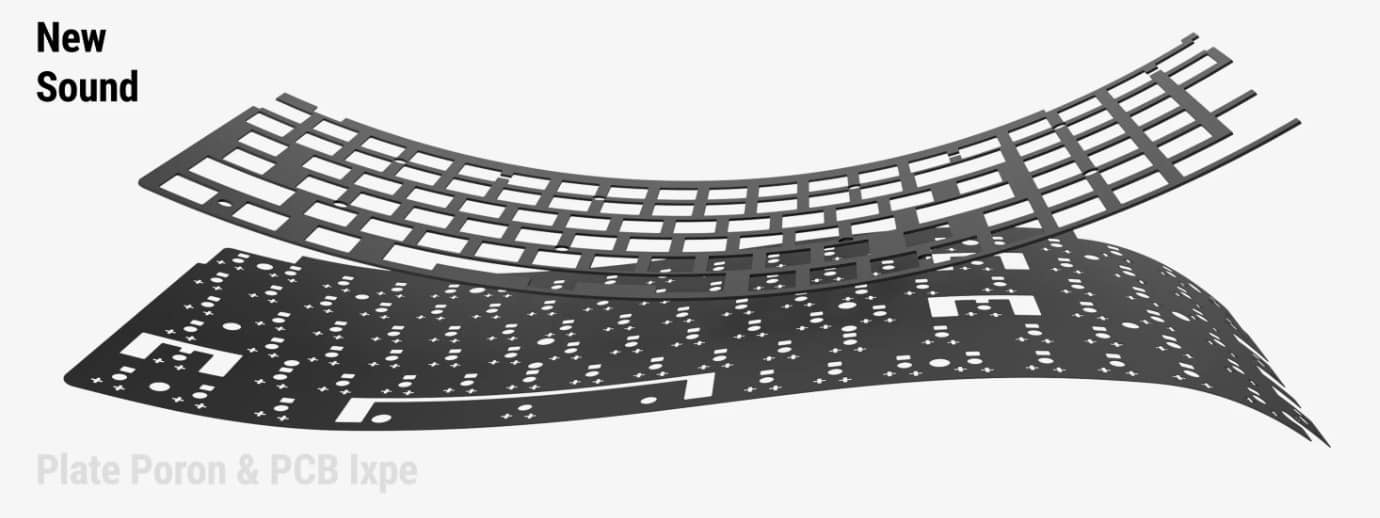
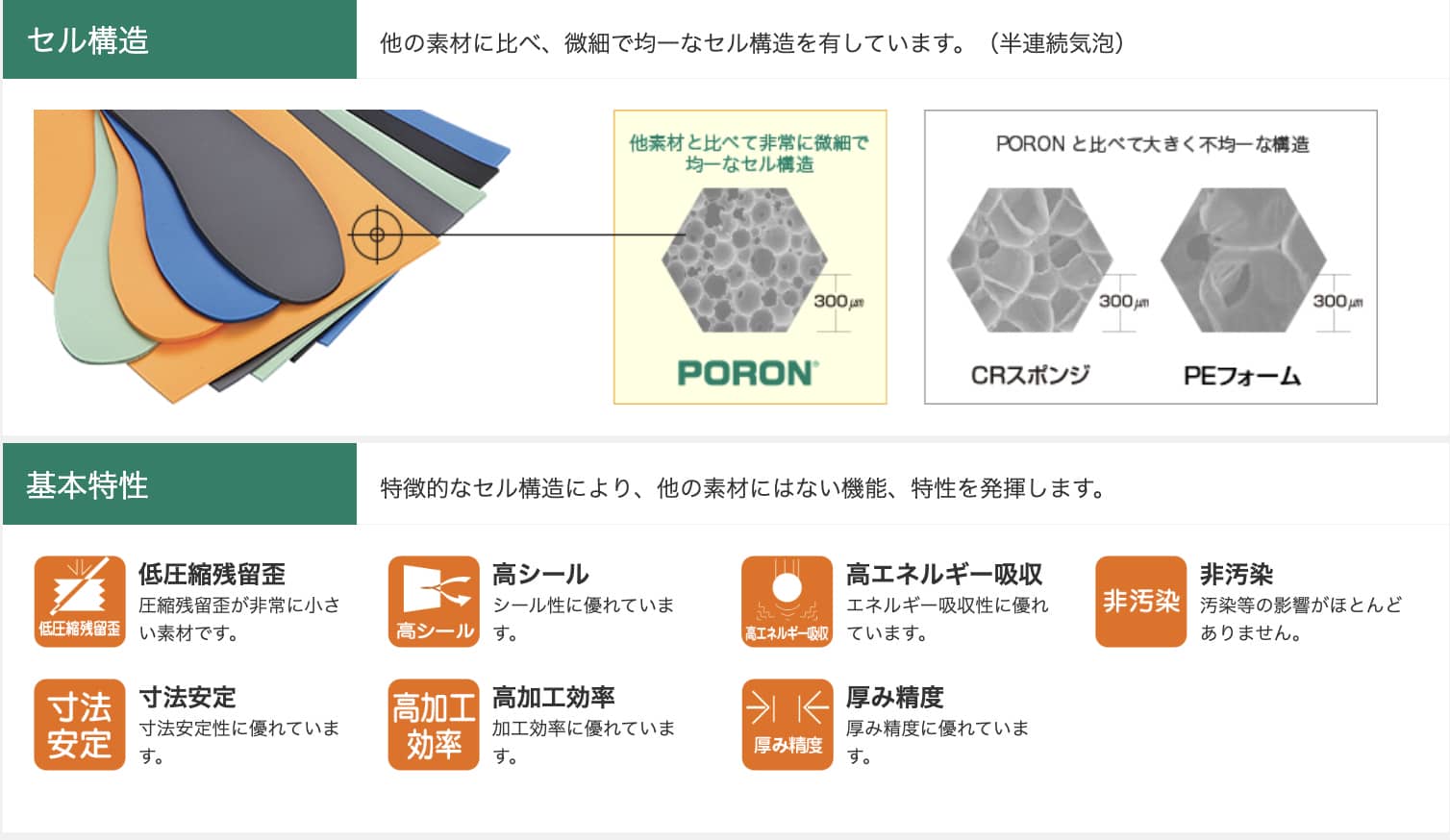

Windows /Macの両OSにも対応してるのはもちろんのこと、96%レイアウトとほぼフルサイズとなっており、テンキーを多用するユーザーの満足度も高いことでしょう。
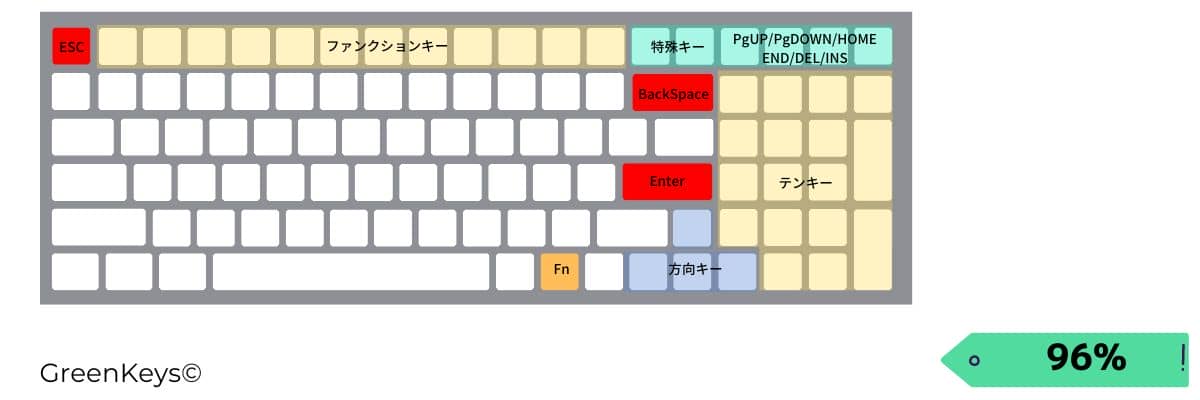
実際の打鍵音は下記をご参照ください。
やはりそれまでのAirシリーズとは一線を画した打鍵音・打鍵感となっています。
特に、 NuPhyのオリジナルキースイッチの完成度が非常に高いと感じました。
底打ち音とバネの戻りが非常に細かくセッティングされている印象を持っています。
のちにリリースされたV2に関しては、基板がQMK/VIA対応に刷新された以外は、大きな変化はありません。
これから購入する方は、特別な理由がない限りV2の購入をお勧めします。

NuPhy Air75v2

Air75の後継機種として、2023年8月23日にリリースされたのがこのAir75v2です。
従来機との進化ポイントは下記のようになっています。
| Air75 V2 | Air75 V1 | |
|---|---|---|
| QMK/VIAサポート | ○ | × |
| 2.4GHzポーリングレート | 1000Hz | 500Hz |
| バッテリー容量 | 4000mAh | 2500mAh |
| ティルトレッグ | 内蔵式 | マグネット接着式 |
| キーキャップ | ダブルショットPBT | 昇華印刷ABS |
| 選択できるキースイッチ | Gateron LP 2.0 Red/Brown/Blue NuPhy Aloe/Wisteria/Cowberry/Moss | Gateron LP 2.0 Red/Brown/Blue |
| 吸音フォーム | 搭載 | 非搭載 |
| 選択できるカラー | ルナグレー パサルトブラック イオニックホワイト | ルナグレーのみ |
| 価格 | $119.95-129.95 | $99.95 |
| 尊師スタイル対応 | ○ | ○ |
やはり、吸音材搭載とQMK/VIAに対応したのは、この界隈にとっては非常に大きな変化と言えるでしょう。
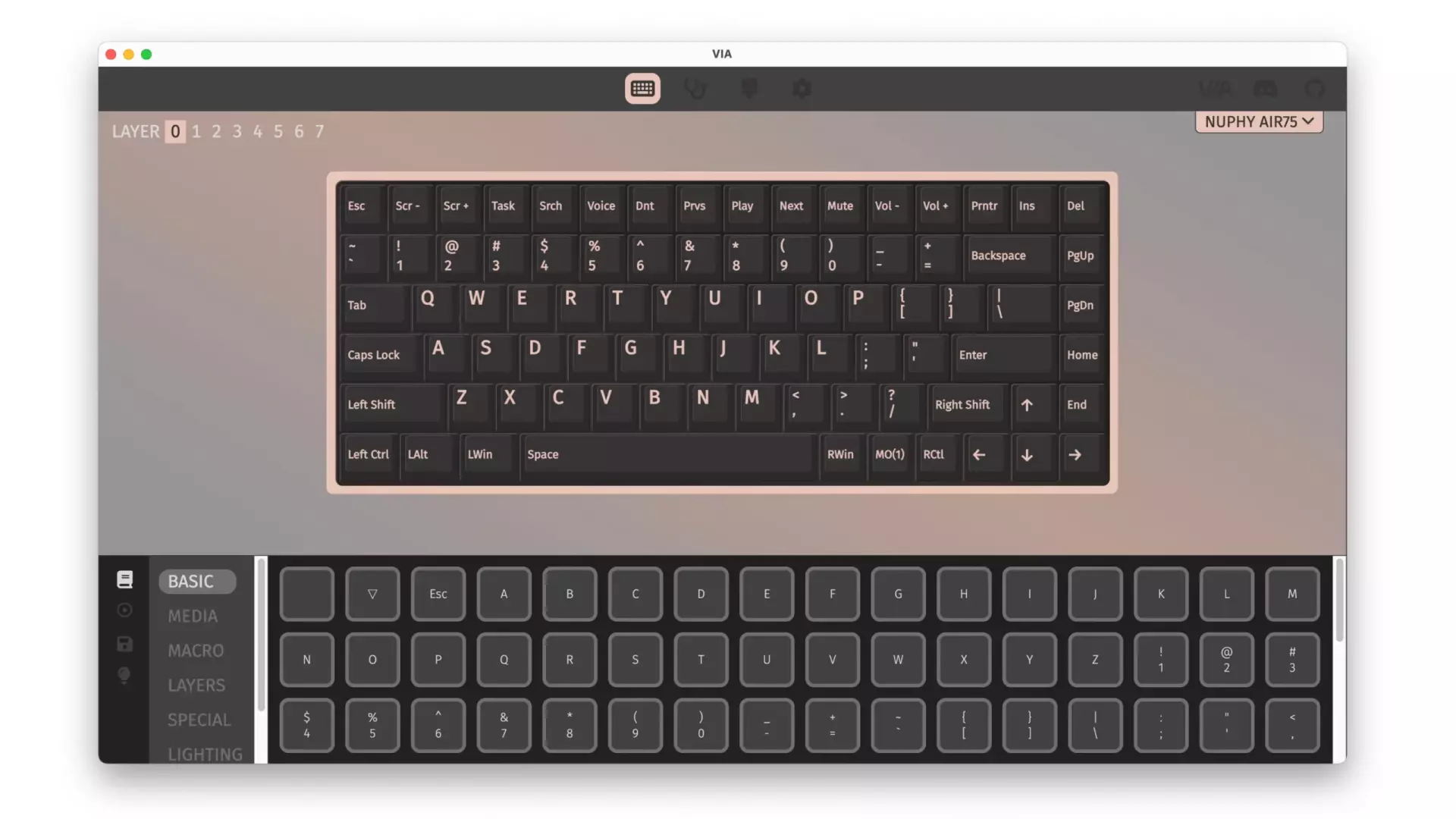
打鍵音に関しても、従来機と比較すると非常にタイトなサウンドとなっており、新たに追加された2種類のキースイッチ「Cowberry」「Moss」の2種類と合わせて、合計7種類の中からお好みのキースイッチを選択することができます。
従来機との外観比較ではほとんど変化は見られませんが、中身の部分で目を見張る進化が見られました。

NuPhy Air 75v1

Air75は、YouTubeチャンネル「散財TV なおしま」で紹介され、三陽合同会社が日本国内輸入の販売代理店となって国内購入が可能となったことから、爆発的なヒットとなりました。
※ホットスワップ対応
現在でもYouTuberを中心に多数取り上げられるなど、人気が衰える気配がありません。
一般的なメカニカルキーボードとは違い、背の低い「ロープロファイル方式」を採用していることから、薄型軽量で持ち運びにも便利です。

キー配列はUS配列のみとなっています。
キーボードサイズは、その名の通り「75%コンパクト」となっており、テンキーとファンクションキーを省略した最もポピュラーな配列となっているため、どなたにも使いやすいでしょう。
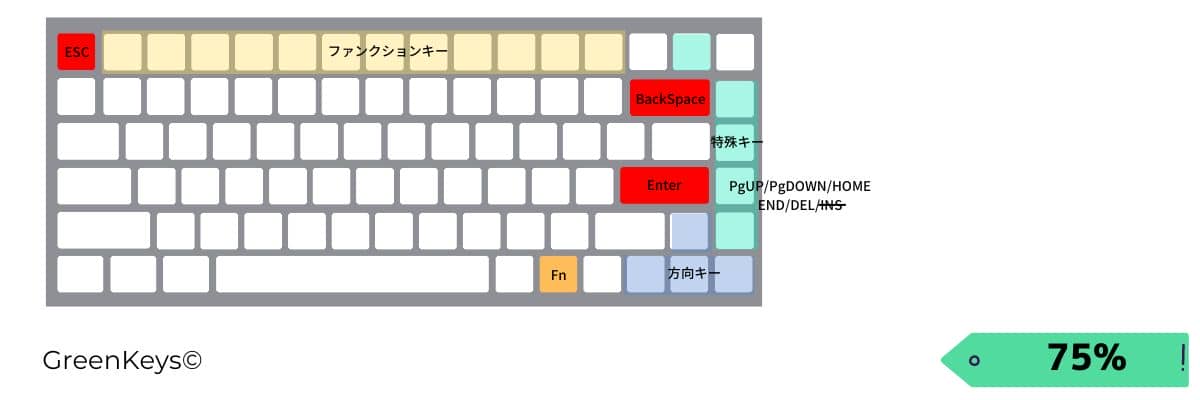
もちろん、Windows /Macの両OSにも対応しています。
キースイッチには「Gateron Low Profile Mechanical Switches」を採用し、クリッキーなサウンドが楽しめる「青軸」、程よい触覚フィードバックが得られる「茶軸」、リニアで静かな押し心地が魅力の「赤軸」の3種類から選択が可能。
Gateron Low-profile Switches 1.0
| Switch | Blue | Red | Brown |
|---|---|---|---|
| Feel | Clicky | Linear | Tactile |
| Color | Blue | Red | Brown |
| Lubed | None | None | None |
| Pressure | 50±15g | 45±15g | 55±15g |
| Spring | unknown | unknown | unknown |
| Total Travel | 2.5±0.5mm | 2.5±0.5mm | 2.5±0.5mm |
サウンドサンプル
説明書(Manual)には日本語でも設定方法が表記されているため、Bluetooth Pairing(ペアリング)方法やファンクションキーの入力にも迷うことはないでしょう。
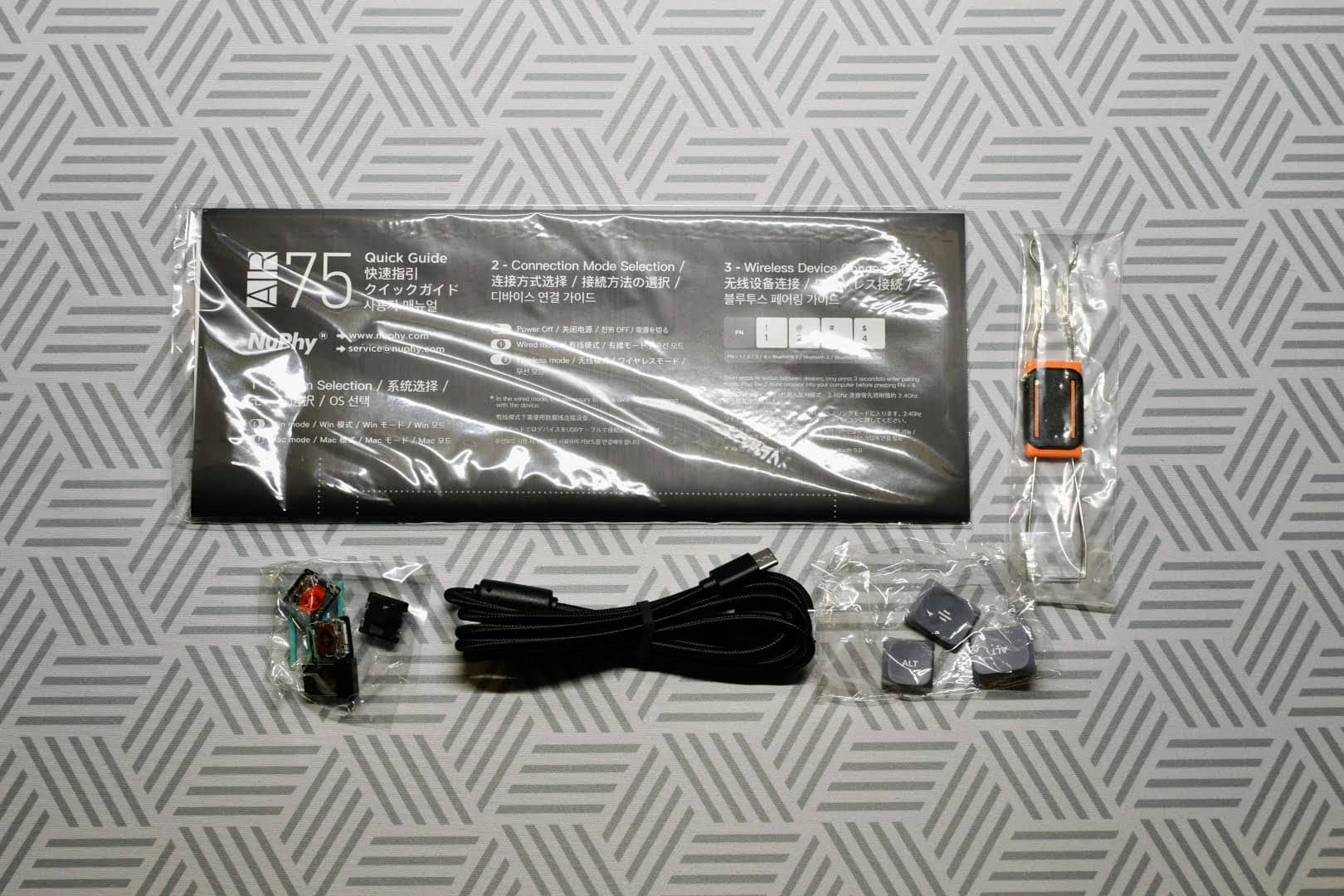
また、Air75は、NuPhyのキーボード製品の中でNutype F1と同じく「国内販売代理店」から販売されているため、「技適(特定無線設備の技術基準適合証明)」を取得しているのが大きなアドバンテージとなります。
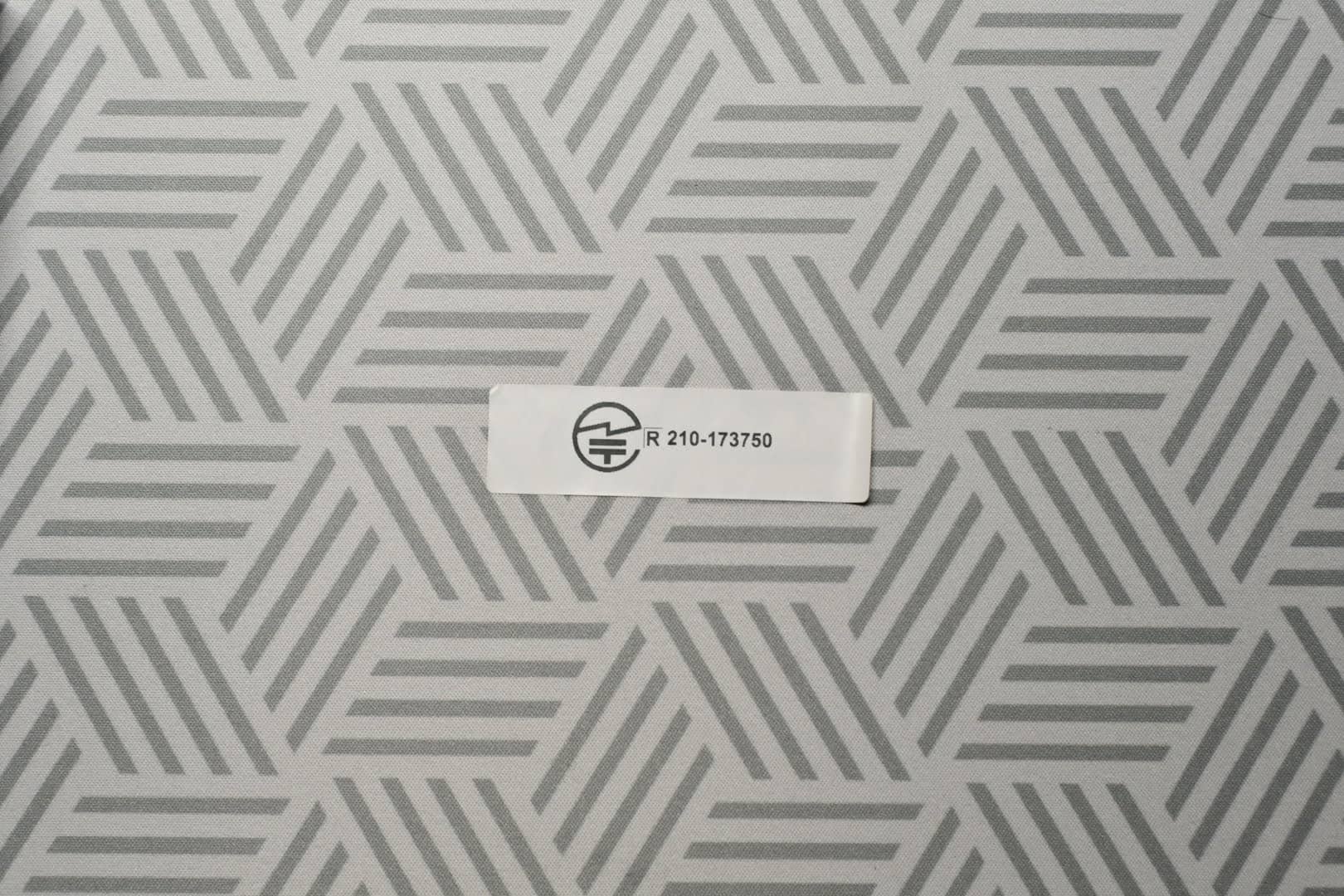
日本国内では、無線機の利用において、総務省が定める「技術基準適合証明」を取得した製品でなければ「たとえ無線通信機能があったとしても」利用することは違法となってしまうのです。
その点においてAir75は、日本国内で唯一「無線接続ができるNuPhyキーボード」となっています。

また、香港にある電子機器メーカー「AYANEO」とコラボしたAir75の特別仕様も販売しており、公式とはまた違ったキーキャップのカラーリングが素敵ですね。


交換用のキーキャップも販売しているため、気分によって付け替えることも可能です。
なお、Air75は、ラップトップパソコンのキーボードの上に載せて利用することも可能です。
下記ノートパソコンであれば、底面のゴムがキーボードの溝にピッタリとはまる(AirFeet™)ため、キーボードブリッジがなくとも干渉することはありません。
対応ラップトップパソコン
Apple
MacBook(2015-2019), MacBook Air(Early 2015-2020), MacBook Pro (Late 2012-2020)
*Air75’s *AirFeet™ does not support M1 Pro/Max MacBook Pro.
Microsoft
Surface Laptop 1/2/3, Surface Pro 4/5/6/7, Surface Book 1/2
Thinkpad
X1, X390, E490, L490/590, E495/595, T470/480s, 13/14s
Lenovo
IdeaPad 720/730, Y9000K, Y7000/P, S145, S940
HP
Spectre Folio, Spectre X360, Envy X360, Zbook 15
Dell
XPS 13.3”/15.6”
Razer
Blade 15/17
Alienware
New Alienware M15/M17

- 薄型で持ち運びしやすい
- 配色がおしゃれ
- 技適対応で日本でも無線接続ができる
- M1 Macbook のキーボードの上において利用することはできない
- US配列のみでJIS配列がない

NuPhy Air 60v2
v2になってからの変化点は下記のとおりです。
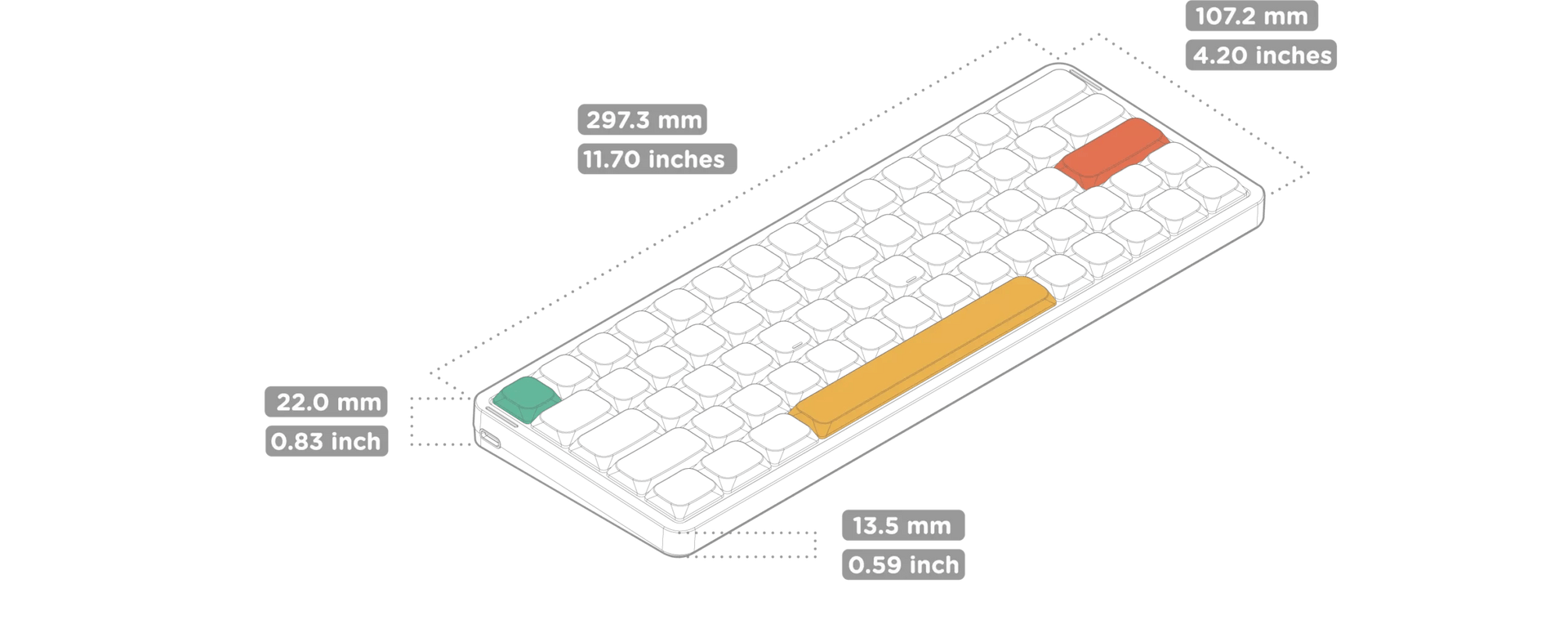
| Air60 V2 | Air60 V1 | |
|---|---|---|
| QMK/VIAサポート | ○ | × |
| 2.4GHzポーリングレート | 1000Hz | 500Hz |
| バッテリー容量 | 2500mAh | 2500mAh |
| ティルトレッグ | 内蔵式 | マグネット接着式 |
| キーキャップ | ダブルショットPBT | 昇華印刷ABS |
| 選択できるキースイッチ | Gateron LP 2.0 Red/Brown/Blue NuPhy Aloe/Wisteria/Cowberry/Moss | Gateron LP 2.0 Red/Brown/Blue |
| 吸音フォーム | 搭載 | 非搭載 |
| 選択できるカラー | ルナグレー パサルトブラック イオニックホワイト | ルナグレーのみ |
| 価格 | $109.95-119.95 | $99.95 |
| 尊師スタイル対応 | ○ | ○ |
これから購入するのであれば、特別な理由がない限りv2がおすすめです。
NuPhy Air 60v1

Air60は、Air75をさらにコンパクトにしたモデルとなります。
※ホットスワップ対応
位置付け的には「NuType F1」の後継機種にあたり、ファンクションキーを排除した「60%コンパクト」サイズのキーボードです。
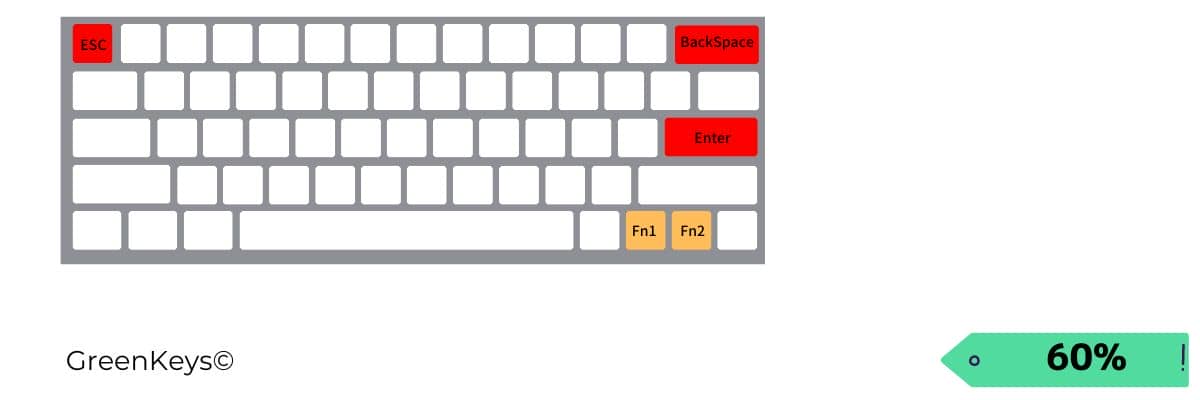
HHKB(US配列)をはじめとした多くの60%キーボードの場合、方向キーはFnキーとの同時押しでの利用となるケースがほとんどですが、Air60はしっかりと独立しているため利用しやすいです。
軸は、Air75と同様に青軸、茶軸、赤軸の三種類から選択可能となっています。
Gateron Low-profile Switches 1.0
| Switch | Blue | Red | Brown |
|---|---|---|---|
| Feel | Clicky | Linear | Tactile |
| Color | Blue | Red | Brown |
| Lubed | None | None | None |
| Pressure | 50±15g | 45±15g | 55±15g |
| Spring | unknown | unknown | unknown |
| Total Travel | 2.5±0.5mm | 2.5±0.5mm | 2.5±0.5mm |
サウンドサンプル
重量はAir75と比較すると100g軽い450g程度となっており、持ち運びをメインとして考えている方にはぴったりのキーボードと言えるでしょう。


Air60は、いわゆる「尊師スタイル」での利用を前提に設計されています。

背が高いノーマルプロファイルのキーボードを使ってこのスタイルでタイピングをする際には、手首を無理に反らせなくてはいけないため、打ちにくいだけでなく腱鞘炎のリスクも高まってしまうのです。
加えて、キーボードの上にメカニカルキーボードを設置する場合は、キーボードブリッジを設置する必要があるため、単純に荷物が増えてしまうというデメリットもあります。
そういった点でAir60は、ロープロファイルの特性を活かすことで、このスタイルでタイピングを行なっても手首が痛くなることはありません。
加えて、Macだけでなく、多くのWindowsノートパソコンの「キーボードの溝」にピッタリフィットするように設計されているため、キーボードブリッジなしでも既存キーボードの上においてタイピングすることができるのです。


対応しているノートパソコンを見る▷▷
対応ノートパソコン
- Apple|MacBook(2015-2019)、MacBook Air(Early 2015-2020)、MacBook Pro (Late 2012-2020)、M1 Pro/Max MacBook Pro
- マイクロソフト|Surface ラップトップ 1/2/3、Surface Pro 4/5/6/7、Surface Book 1/2
- Thinkpad|X1、X390、E490、L490/590、E495/595、T470/480s、13/14s
- レノボ|IdeaPad 720/730、Y9000K、Y7000/P、S145、S940
- HP|Spectre Folio、Spectre X360、Envy X360、Zbook 15
- デル|XPS 13.3”/15.6”
- レイザー|Blade 15/17
- Alienware|New Alienware M15/M17
NuType F1では、配列の異なるキーボードの上には干渉してしまい置けない(JIS配列のMacにはJIS配列のNuType F1しか置けない)という致命的な欠陥がありましたが、Air60ではそれがすべて解消されています。
日本国内で利用する際にはBluetooth接続は行えませんが、USB Type-C端子がキーボード側面に位置しているため、付属のケーブルで最短距離でパソコンのUSBポートに接続可能です。

 河村
河村私はもっと短くておしゃれなフラットケーブルを使用しています。
もちろん、Air75同様に交換用のキーキャップも販売されているため、お好みで付け替えることもできます。

 河村
河村個人的にですが、Air60は、尊師スタイルの完成形だと思っています。

- コンパクトかつ軽量のため持ち運びに適している
- キーキャップが非常におしゃれ
- キーボードブリッジなしでラップトップパソコンのキーボードの上において利用可能
- ファンクションキーがないため慣れが必要
- 技適未取得のため無線接続ができない

NuPhy Halo 96

NuPhy Halo 96は、2022年11月29日に発売された99キーを持つ96%レイアウトのメカニカルキーボードです。
Halo 75がリリースされた際の公式ブログでその存在が発表され、11月26日にNuPhy公式Twitterにて発売日が発表されました。
😎We will release Halo96 in 3 days⏳️
— NuPhy (@nuphystudio) November 26, 2022
📅Mark your calendar (Nov. 29th) to grab the pre-order offer😉. pic.twitter.com/xSXQTVHn4N
Haloシリーズとしては最後発のキーボードであり、Haloシリーズの集大成とも言えます。
アップデートされた静音化されたスペースバー「GhostBar」を標準搭載し、Gateron Baby Kangaroo・Gateron Baby Raccoonの2つの最新キースイッチが選択できるほか、Rose Glacier・Night BreezeといったNuPhyオリジナルのキースイッチも選択できるようになったのもこのモデルからです。
Gateron × NuPhy KeySwiches




| Switch Type | Operating Force | Total Travel | Keystroke | |
|---|---|---|---|---|
| Night Breeze | Linier | 42±5gf | 3.3±0.3mm | soft low tone |
| Rose Glacier | Tactile | 60±5gf | 3.3±0.3mm | soft low tone |
| Gateron Baby Raccoon | Linier | 55±8gf | 3.6±0.2mm | soprano |
| Gateron Baby Kangaroo | Tactile | 59.8±8gf | 3.4mmMax | soprano |
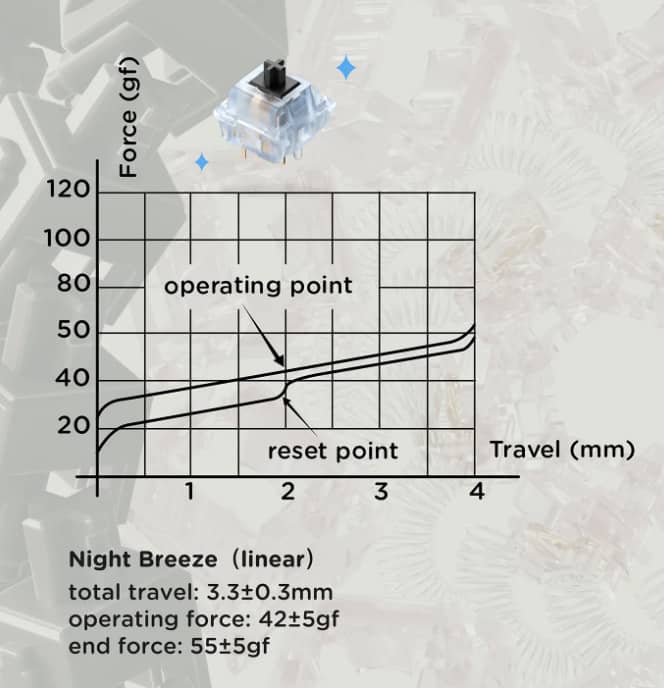
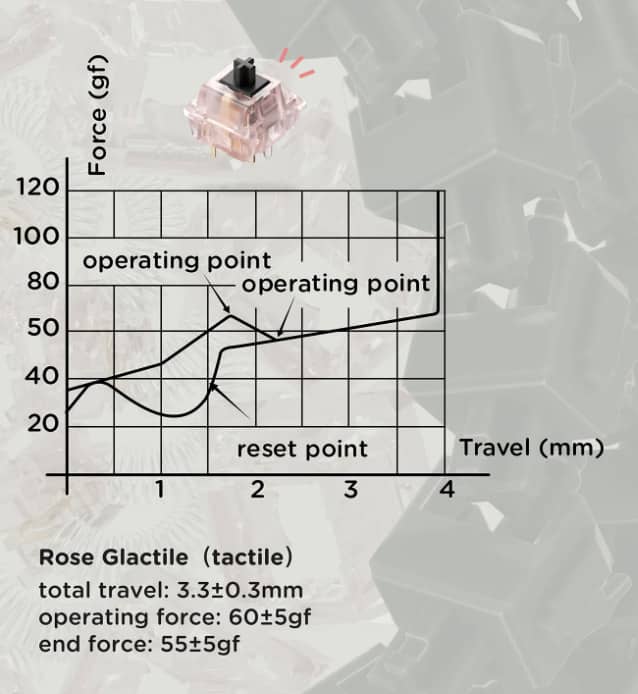
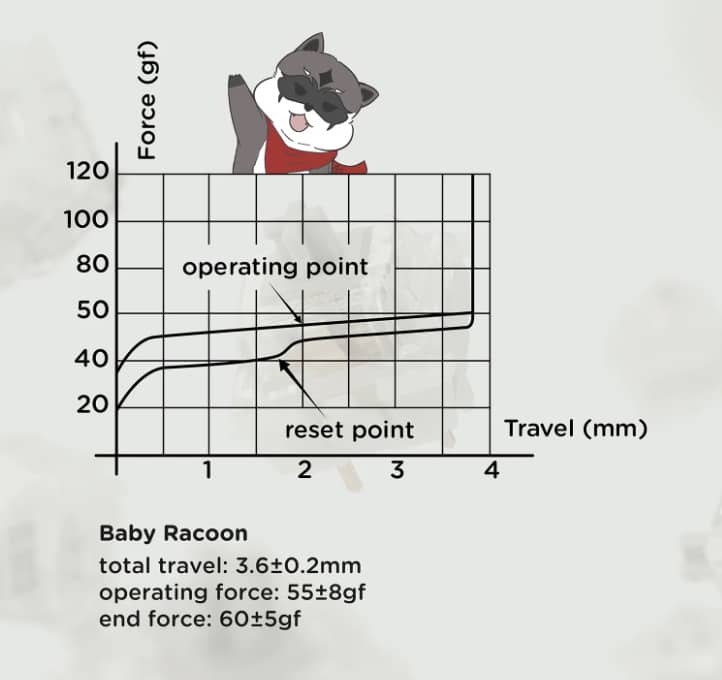
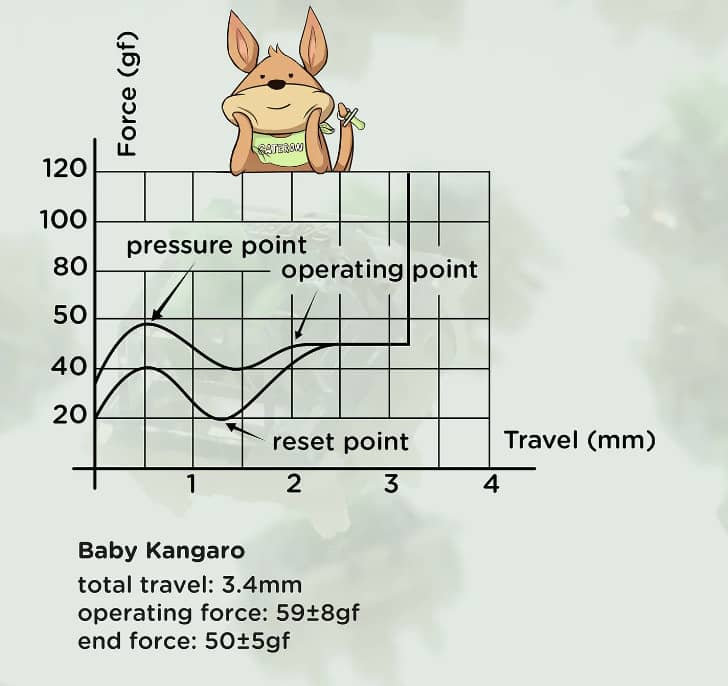
もちろん、Windows/macOSに対応するほか、テンキー付きの96%レイアウトとなっているため、万人に使いやすいキーボードと言えるでしょう。

NuPhy Halo 75|75%レイアウトメカニカルキーボード

2022年11月8日に発売したメカニカルキーボードです。
キーレイアウトは75%となっており、Halo65と比較すると、ファンクションキーの一列が最上段に追加された形となっています。
デザインとしては、Halo 65を踏襲しており、「一般ウケするワイド版」のポジションとして登場しました。
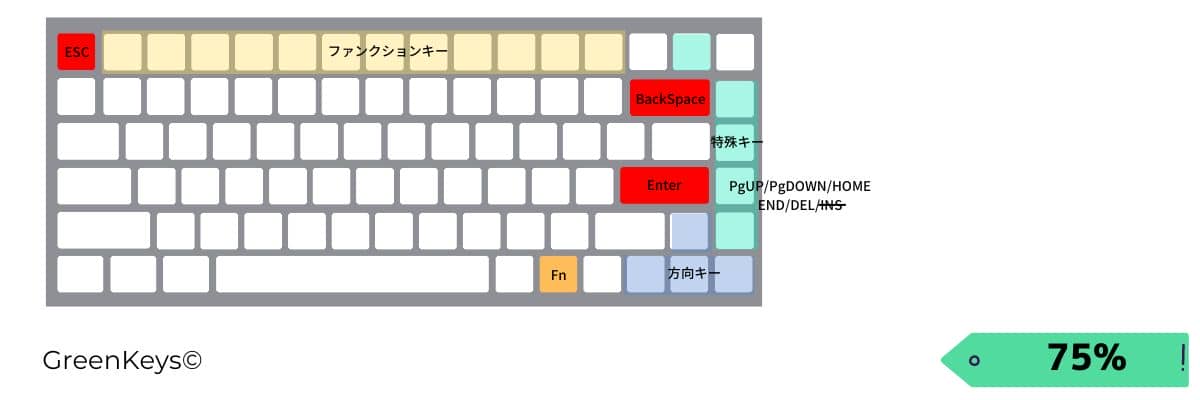
やはり、一般的には、ファンクションキーを多用するユーザーの方が多いため、Halo75の方が選びやすいことは間違いないでしょう。
この登場に合わせて、新たに3つのメカニカルキースイッチが追加されるなど、NuPhyの気合いの入りようも違います。
Gateron × NuPhy KeySwiches




| Switch Type | Operating Force | Total Travel | Keystroke | |
|---|---|---|---|---|
| Night Breeze | Linier | 42±5gf | 3.3±0.3mm | soft low tone |
| Rose Glacier | Tactile | 60±5gf | 3.3±0.3mm | soft low tone |
| Gateron Baby Raccoon | Linier | 55±8gf | 3.6±0.2mm | soprano |
| Gateron Baby Kangaroo | Tactile | 59.8±8gf | 3.4mmMax | soprano |
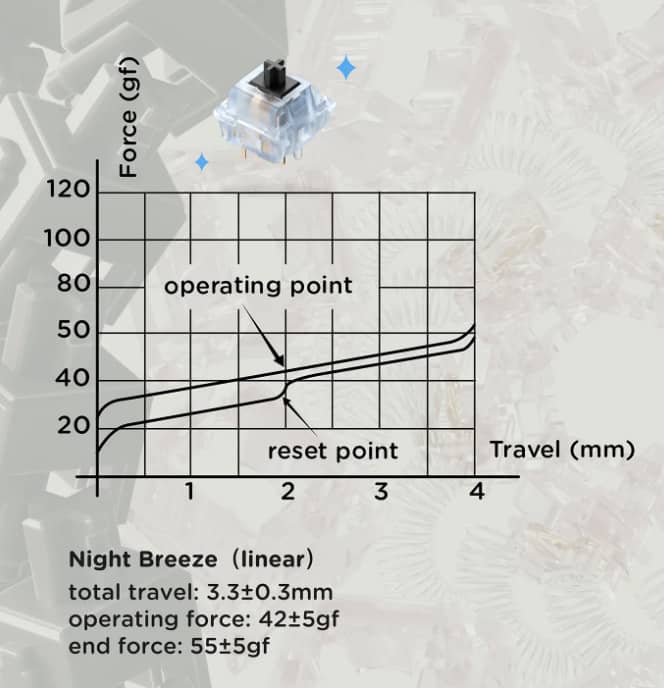
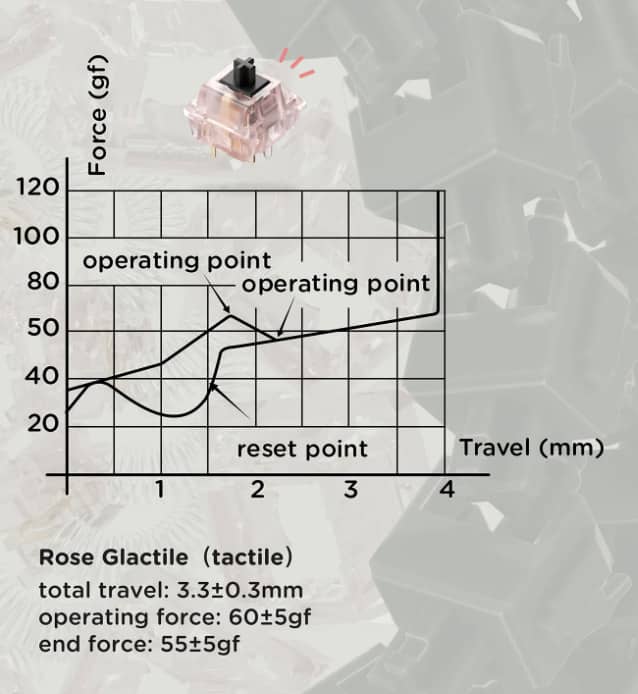
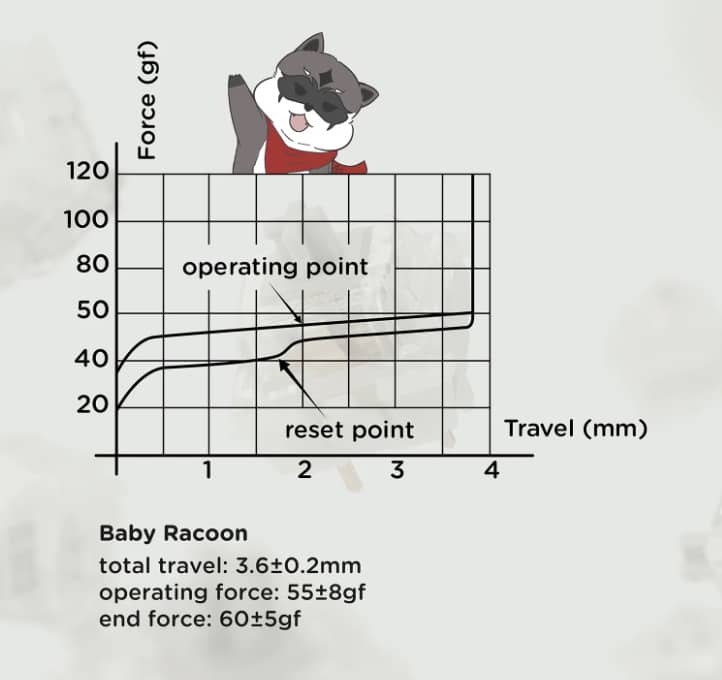
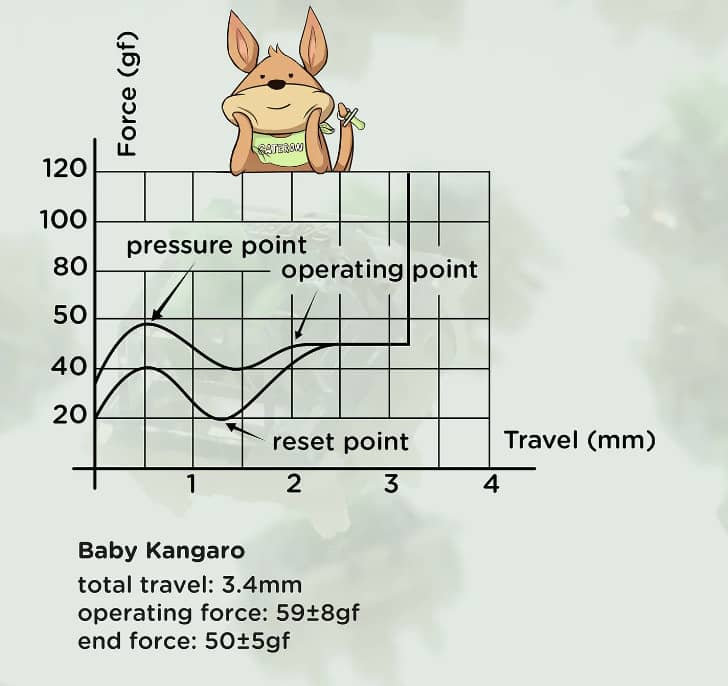
Halo 65ではBBKを選択したため、Halo75では、新たに仲間入りした「Rose Glacier」をチョイスしました。
タクタイルスイッチとしては非常に似通った性質を持つ2つのスイッチですが、BBKの方がやや甲高い打鍵音、Rose Glacierの方がやや低音が際立つ打鍵音となっています。
Rose Glacierの方が若干ではありますが、押し込んだ際の脱力するポイントが遅くなっているため、長時間のタイピングの疲労度としてはBBKの方が少ない印象でした。
本体の反響などを加味した打鍵音そのものについては、Halo65のそれと大きく大差はありません。
相変わらずデッドな音で最高のタイピング体験を提供してくれます。
また、今回のモデルから、静音仕様のスペースバー「Ghostbar」が標準装備となりました。

- ファンクションキー搭載で誰にでも使いやすい
- 配色がおしゃれ
- オリジナルキースイッチの打鍵感が素晴らしい
- 重量が1200gと重く、持ち運びには向いていない
- US配列のみでJIS配列がない
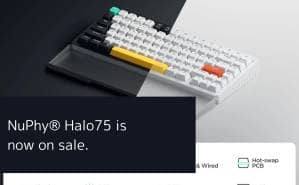
NuPhy Halo 65|実機レビューも交えて紹介

Halo65は、NuPhyでは「TES68」以来となる「Normal Profile」を採用したメカニカルキーボードです。
※ホットスワップ対応
キーボードサイズはファンクションキーを省略した「65%コンパクト」となっており、方向キーが独立しているため、押し間違いが少ないのが特徴となっています。

注目すべきは、複数層にシリコンパッドを採用していることでしょう。
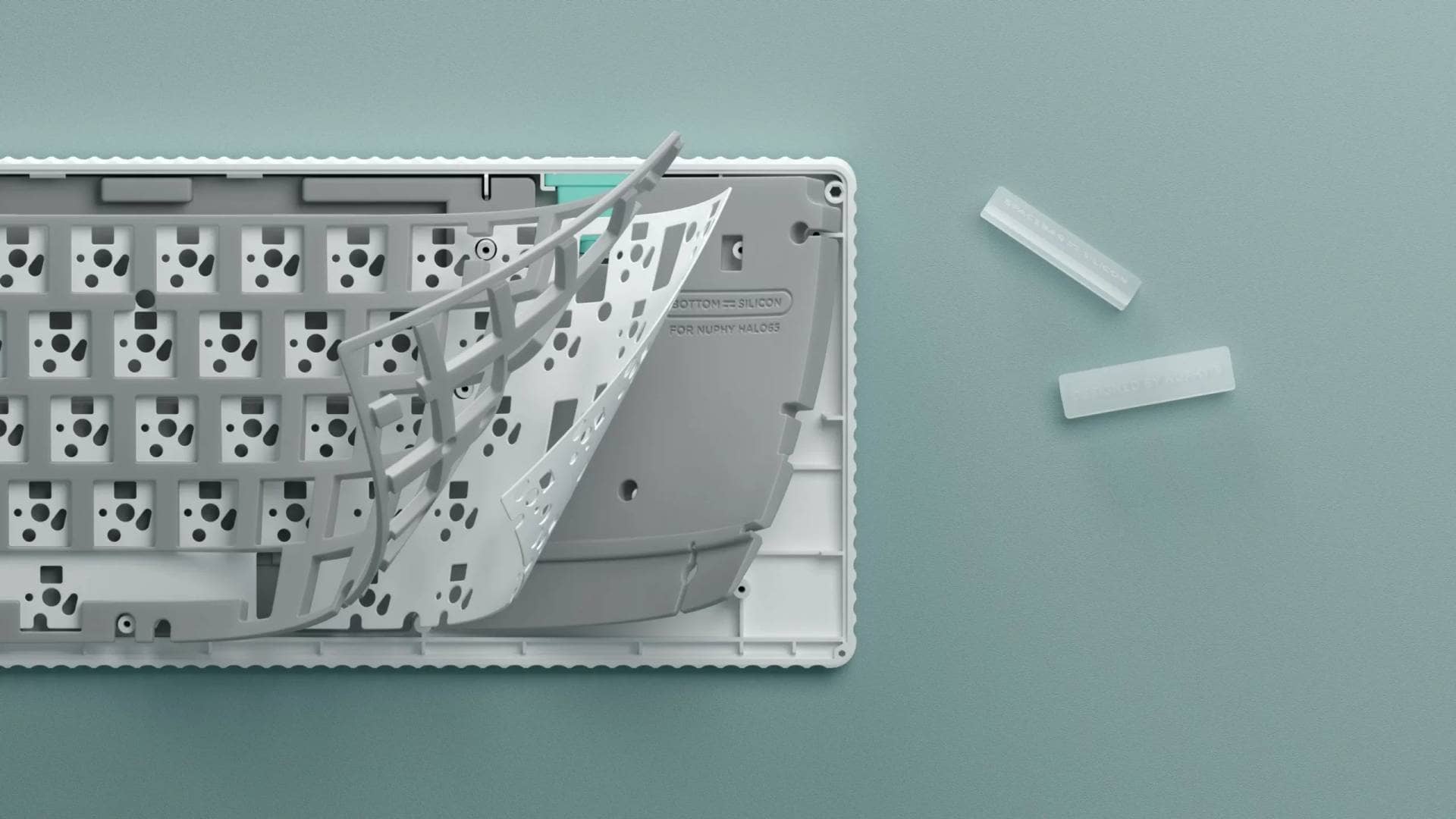
これにより、軽量金属素材で重量を1000g程度に抑えながらも、広がり感と残響感の少ない「非常にタイトな」タイピングサウンドを実現しているのです。

特に、Gateronの新しいショートストロークタクタイルスイッチ「Baby Kangaroo Switches」との相性が抜群で、「コトコト」というタイプサウンドが本当に病みつきになります。
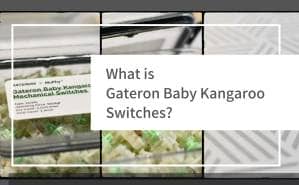
また、2022年10月27日はスペースバーのアップグレードを発表し、より静音性が高い「Ghostbar」へ変更され、さらに魅力に磨きがかかりました。
選択できる軸の種類は、上記Baby Kangarooに加えて、潤滑済みのGateron G Proの赤軸、青軸、茶軸から選択可能です。
Gateron メカニカルスイッチ
| 赤軸 G Pro | 青軸 G Pro | 茶軸 G Pro | Baby Kangaroo | |
| 押下圧 | 45±15 gf | 60±15 gf | 55±15 gf | 59±8 gf |
| 動作までの動き | 2±0.6 mm | 2.3±0.6 mm | 2±0.6 mm | 2.0±0.5 mm |
| キーストローク | 4±0.6 mm | 4±0.6 mm | 4±0.6 mm | 3.4 mm |
| 反応 | リニア | クリッキー | タクタイル | タクタイル |
| サウンド | 静か | クリッキー | 穏やか | 穏やか |
 河村
河村PBTダブルショットキーキャップもこの極上タイピングサウンドに一役買っています。


カスタマイズ性も抜群で、付属キーキャップの組み合わせにより、オールホワイトのキーボードに仕立て上げることや、別途キーキャップを購入することで、マットブラックの渋いカラーリングにすることも可能です。










別売りのツートーンパームレストと組み合わせることで、非常にスタイリッシュな作業環境を手に入れることができるでしょう。




 河村
河村20台以上のメカニカルキーボードを持っていますが、おそらくトップクラスの打ち心地だと思います。とにかく打ってて気持ちがいいです。

- 複数層のシリコン吸音パッドにより打鍵音が優れている
- キーキャップがおしゃれでかっこいい
- 方向キーが独立しているため操作性に優れている
- 技適未取得のため無線接続ができない
- やや重量があるため持ち運びには不便
- ファンクションキーがないためコンビネーションタイピングが必要

NuPhy NuType F1|実機を踏まえてレビュー

NuType F1 は、Air75同様に、日本国内の販売代理店である「三陽合同会社」が輸入しているため、Amazonなどのストアから購入することが可能です。
薄型コンパクト設計となっており、Air60と同様に基本的には「ラップトップパソコンのキーボード上に設置して利用する=尊師スタイル」を前提に作られています。
よって、キーボードブリッジなしでも既存のラップトップパソコンのキーボードと干渉することがありません。

対応ノートパソコン一覧を見る▷▷
対応ノートパソコン
- Apple|MacBook(2015-2019)、MacBook Air(Early 2015-2020)、MacBook Pro (Late 2012-2020)、M1 Pro/Max MacBook Pro
- マイクロソフト|Surface ラップトップ 1/2/3、Surface Pro 4/5/6/7、Surface Book 1/2
- Thinkpad|X1、X390、E490、L490/590、E495/595、T470/480s、13/14s
- レノボ|IdeaPad 720/730、Y9000K、Y7000/P、S145、S940
- HP|Spectre Folio、Spectre X360、Envy X360、Zbook 15
- デル|XPS 13.3”/15.6”
- レイザー|Blade 15/17
- Alienware|New Alienware M15/M17
NuPhyの中では、唯一日本語配列が選択できるため、日本語配列が好みの方からは高い人気を誇っているのが特徴です。
Air60同様に、ファンクションキーがない60%配列になっているのにも関わらず、方向キーが独立しているため操作性に優れているという利点があります。
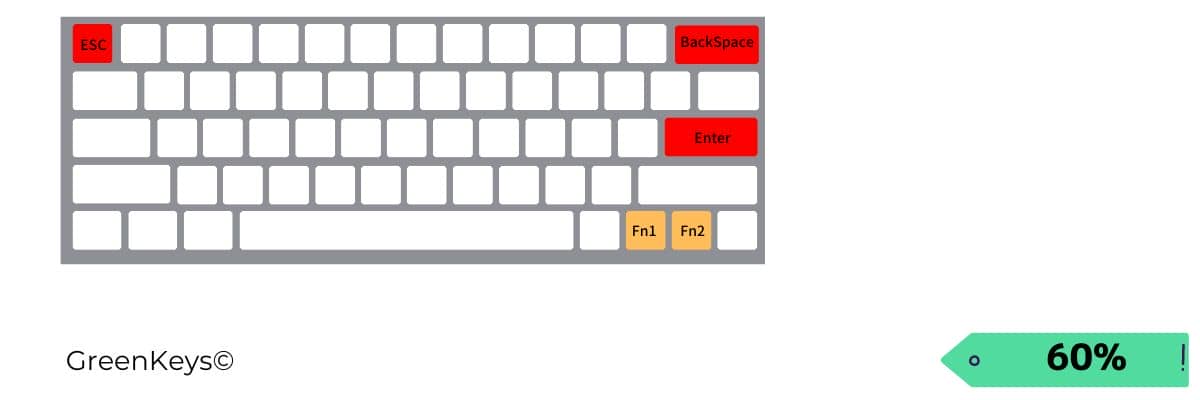
一方で、使用するラップトップパソコンのキー配列と一致した配列のキーボードを選ばないと干渉してしまうため、日本国内で流通しているラップトップパソコンのキーボードのほとんどが日本語配列ということを考えると、実質的に日本語配列モデルしか選択肢がありません。
加えて、Amazonレビューでは故障や不具合の報告が目立ちます。
NuPhy NuType F1の口コミ評判を見る
追記2021/09/08
故障したキーボードを輸送後、約一週間程度で新品のキーボードが届きました追記2021/08/24
初期不良で無償交換してもらうことになりました良い点
Bluetoothで3端末まで登録できて切り替え出来るのは便利です
キーボードもコンパクトで場所を取らないのでそれも良い点
ショートカットは覚えるの大変ですが、慣れれば問題なく使えるようになります
LEDピカピカは楽しい
カラーバリエーションや点灯パターンが多いので気分によって変えれます
もちろんオフにすることもできますし、光量の調整も出来ます悪い点
添付した写真はケースとキーボード本体を磁石で固定する金属プレートなんですが、約半年で剥がれました
基本的にケースに固定しながら冷房が効いている部屋での使用ですが、それでもこうなったので暑いところで使用する場合はもっと早く剥がれると思いますそれと有線・オフ・無線の切り替えスイッチの効きが悪くなってます
無線にしてるはずなのに突然オフになり、微妙にスイッチをずらすとまた無線が使える。という感じになってます
あと最近だと端末の接続が悪くなることがあり、2つ目の登録端末に繋いでいるのに勝手にいきなり1に繋がる。ということも起きています1万円少しのミドル層のキーボードだと思いますが、この値段でこの耐久性か…とがっかりしてます
https://www.amazon.co.jp/gp/customer-reviews/R25DLGOJPPTD1H/ref=cm_cr_dp_d_rvw_ttl?ie=UTF8&ASIN=B08BC7V7LZ
保証が効くか今から調べるので何かわかったら追記していきます
キーキャップの足が折れる。そしてキーキャップが紛失する。強度が明らかに不足している。小さな部品ゆえに、エンジニアリングプラスチックなどを使用するべき。
https://www.amazon.co.jp/gp/customer-reviews/R1SIW6D5Z4MFEG/ref=cm_cr_dp_d_rvw_ttl?ie=UTF8&ASIN=B08BC7V7LZ
コンパクトさと打ち心地はとてもいいのですが、Bluetooth接続時、ctrl+Cなどのショートカットを打つ時、ctrlが上手く反応しない時があり、使えないです。
https://www.amazon.co.jp/gp/customer-reviews/R31FD691ZZLI5B/ref=cm_cr_dp_d_rvw_ttl?ie=UTF8&ASIN=B08BC7V7LZ
USB接続時は問題ありません。
購入して2週間で、後ろの金属板が剥がれました。
どうやらケースの磁力が強すぎて、負けてしまったようです。サポートに連絡すると「不良品のため交換します」と言われ、交換を依頼したのですが、届いたのはなんと中古品…
取扱説明書が入っておらず、内袋にも穴が。
更には届いた時点でまたも後の金属板が浮いている状態でした。こちらも使い続ければ剥がれしまいそうだったので、仕方なく返品しました。
https://www.amazon.co.jp/gp/customer-reviews/R1HKPV0O6UNEPI/ref=cm_cr_dp_d_rvw_ttl?ie=UTF8&ASIN=B08BC7V7LZ
軸については3種類から選択できますが、ホットスワップ対応ではなく、独自スイッチを採用しているため、上記レビューのような「特定のキーが押せない」などの不具合が発生した場合は交換すること持っできません。

実際に購入したため、使用感を確認してみました。


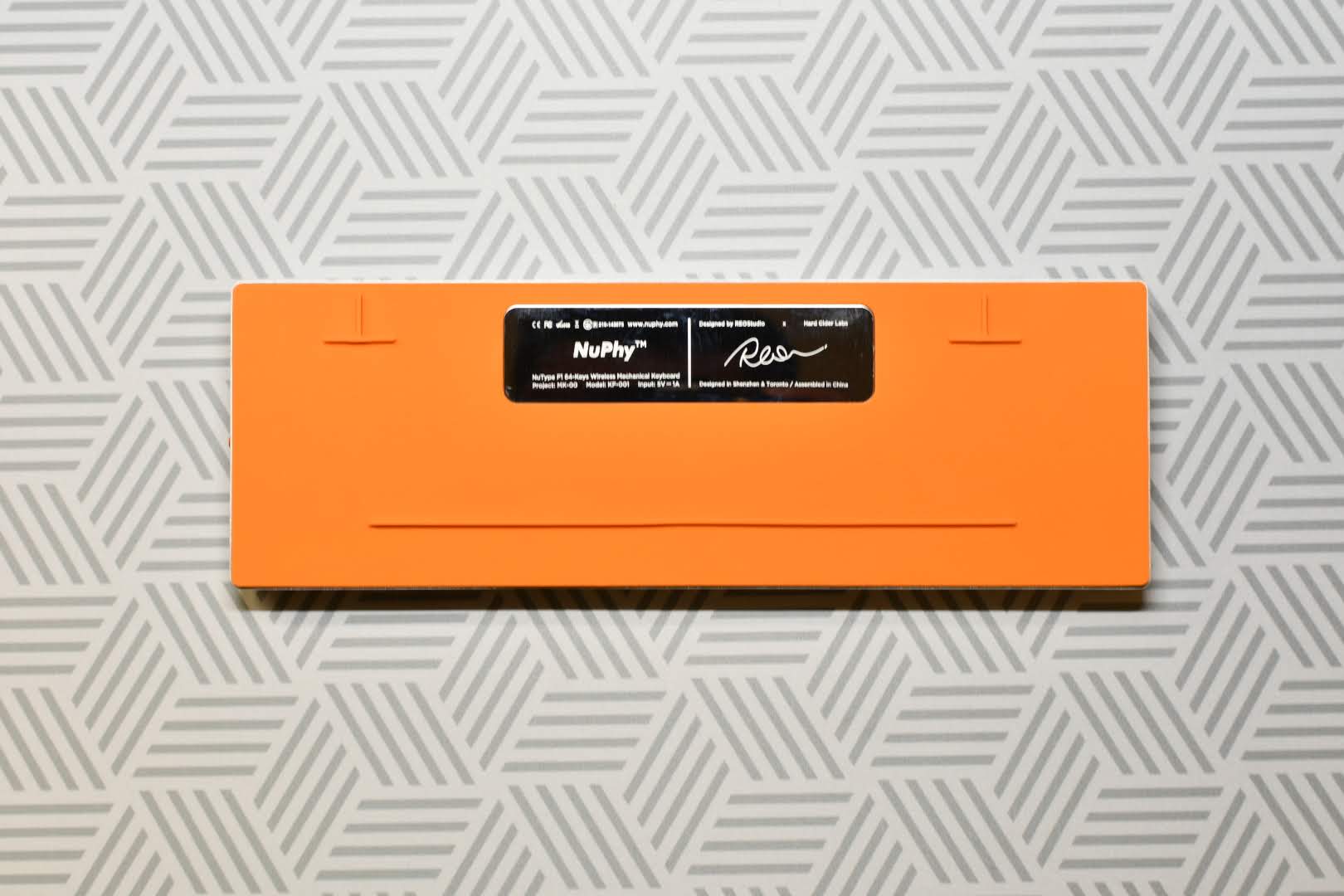




キーピッチは19.5mmと若干広めということもあり、ややワイドに手を広げる必要がありました。
打鍵感については、やはりAir75/60で採用しているGateronロープロファイルスイッチとはかなり異なり、打った後の「戻り」が遅く、個人的的には指に追従してこない感じが非常に目立ちました。
口コミで言われているような不具合はありませんでしたが、如何せん打鍵感で劣る部分があったため、尊師スタイルでの利用を考えているのであれば後継機であるAir60をおすすめします。
 Kawamura
Kawamuraプロダクトとしての「若さ」を感じました。アルミニウムボディでフレームレスのスタイリッシュさは群を抜いていますが、やはりキースイッチや剛性に関しては私の中では及第点には達しませんでした。

- コンパクトかつ軽量のため持ち運びに便利
- JIS配列・US配列から選べる
- 壊れやすい
- ホットスワップ非対応でキースイッチの交換ができない
- キーボードの上に乗せて使う場合、ラップトップ側の配列と同じにしないと干渉する
- ファンクションキーがないためコンビネーションタイピングが必要
NuPhy キーキャップ







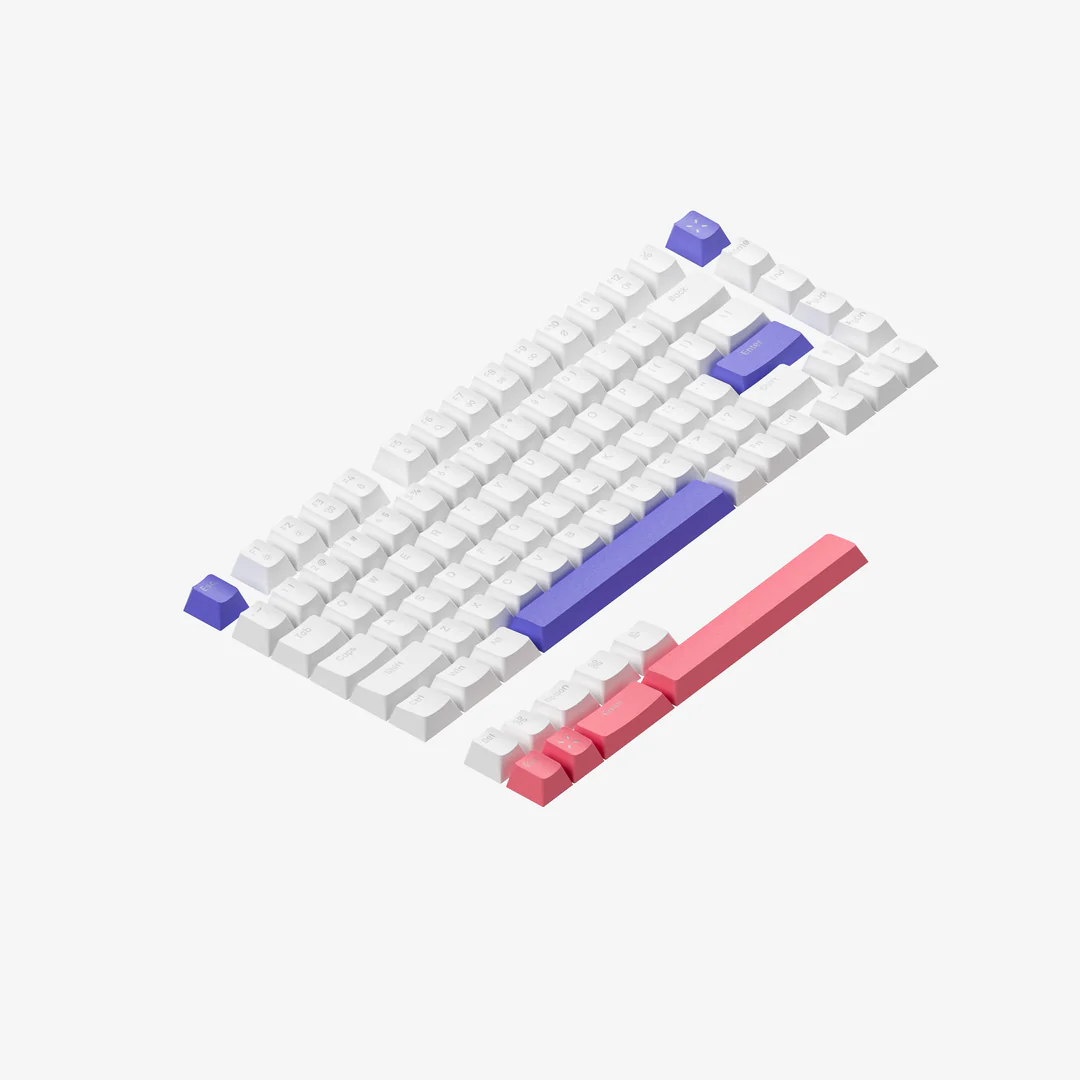
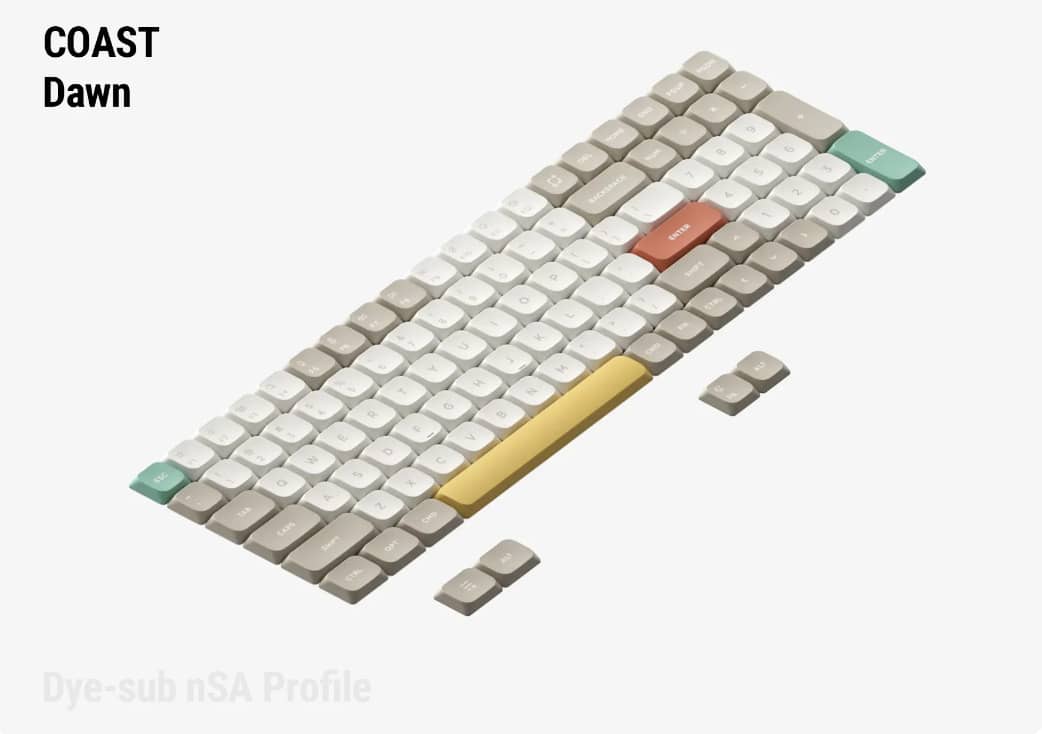

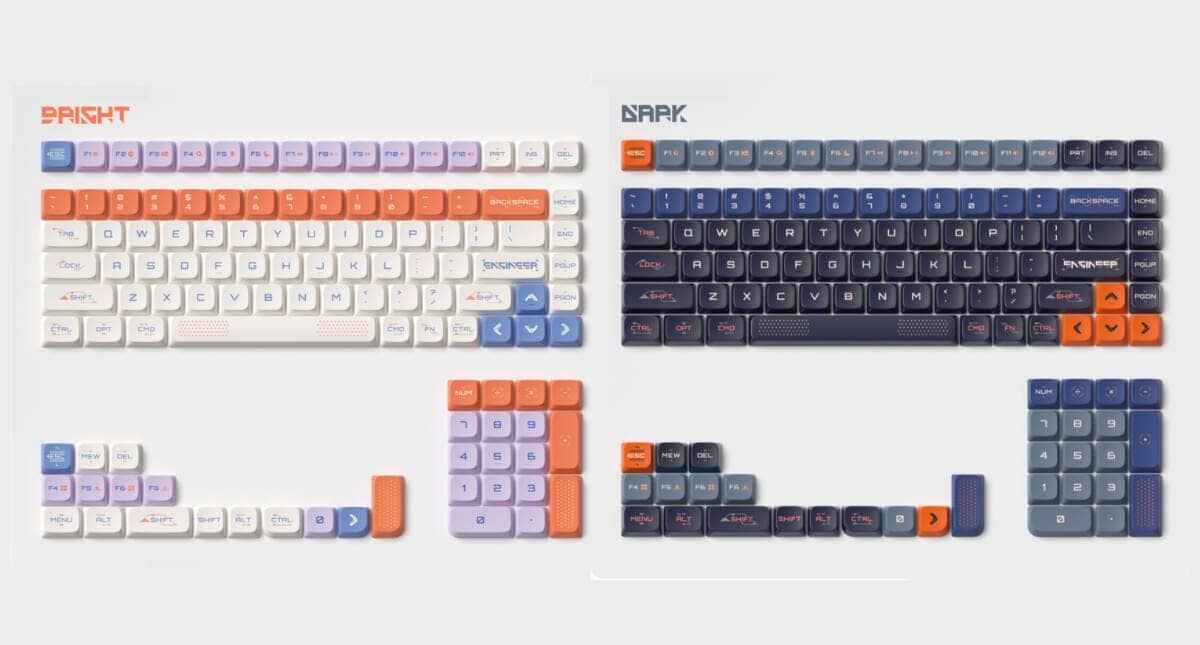
NuPhy公式ストアでは、キーキャップも別途購入することが可能です。
限定品を除く、現在購入できる製品ラインナップは下記のようになっています。
- 2024.3 NEW Space Engineer Keycaps
- 2023.6 NEW Arcade-ia KDS Dye-sub PBT Keycaps(Halo65 / Halo75 / Halo96 /Field75)
- 2023.5 NEW Carmine Cloud Cherry Profile Dye-sub PBT Keycaps(Halo65 / Halo75 / Halo96 /Field75)
- Cherry Profile Shine-through ABS Keycaps (Halo65 / Halo75 / Halo96)
- nSA Shine-through ABS Keycaps (Air96/ Air75 / Air60)
- COAST Twilight nSA Dye-sub PBT Keycaps (Air96/ Air75 / Air60)
- GhostBar(6.25u size,Quiet Sound Spacebar)
- Electro & Ethereal Shine-through PC Keycaps
- Noether & Gravity Shine-through PC Keycaps
- COAST Dawn nSA Dye-sub PBT keycaps (Air96/ Air75 / Air60)
- Shiokaze nSA Dye-sub PBT Keycaps (Air96/ Air75 / Air60)
注目すべきは、2023年2月28日に追加された「GhostBar」でしょう。
汎用性の高い6.25uサイズとなっているため、Keychronなどの幅広いメカニカルキーボードに換装可能です。
シリコンプレートが埋め込まれたスペースバーは、空洞が大きいことに起因するスタビライザーやキースイッチの不快な反響音を低減してくれる効果があります。
汎用性が非常に高いため、Haloシリーズ以外のキーボードでももちろん使用できます。
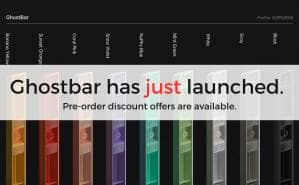
2024年3月には、Airシリーズで使える「Space Engineer Keycaps」が発売。


2023年5月には、独自配色となる「カーマインクラウド」キーキャップをリリースしました。
Halo/Fieldシリーズ以外にも、一般的な配列の96%までのレイアウトに対応しています。(143キー)
夕方のビーチを彷彿とされる穏やかなデザインは、白を基調とした全てのキーボードにマッチするでしょう。

加えて、2023年6月には、新たにゲーミング要素を楽しめる「Arcade-IA」キーキャップも新たに発売しました。

こちらも96%までのキーボードに対応しており、汎用性の高さが魅力的です。(142キー)
キープロファイルは、「KDS」プロファイルとなっており、MT3やMG、KSAのようにキートップが高く、スフェリカルデザイン(球面)となっているのが特徴です。
指に吸い付くような打鍵感は癖になるでしょう。

また、期間限定のキーキャップとして、下記の3種類が登場しています。(すべて96%サイズ)



特に、ハロウィーン限定やクリスマス限定モデルに関しては、本当に短い期間しか販売されていませんので、お求めの場合はお早めにどうぞ。
一応、名目上は「NuPhy専用キーキャップ」となっていますが、Cherry MX軸に対応したキーキャップとなっているため、KeychronなどのCherry MX規格のキースイッチを利用しているキーボードであれば交換することができます。

下:Halo65
特に、ロープロファイルタイプの交換キーキャップの選択肢が非常に少ないことからも、重宝するでしょう、
ただし、US配列モデルのみとなっているため、すべてのキーキャップが交換できるわけではないことはあらかじめご了承ください。
一応、ロジクールのMX Mechanical Mini for Macなどにも流用可能ですが、スペースバーのキースイッチ穴の位置が若干異なるため、利用できませんでした。
また、通常のMX MECHANICAL MINIは日本語配列モデルとなっており、日本語配列モデルと英字配列モデルはキートップの表記が異なるため、日本語配列モデルへの流用は難しいかも知れません。
その他NuPhy製品

また、キーボードやキーキャップ以外にも、キースイッチやその他オプション製品もNuPhy公式ストアから購入することができます。
交換用キースイッチ
- G Pro Red 2.0
- G Pro Brown 2.0
- G Pro Blue 2.0
- G Pro Yellow 2.0
- G Pro White 2.0
- G Pro Silver 2.0
- Baby Kangaroo
- Baby Racoon
- NuPhy Night Breeze
- NuPhy Rose Glaicier
- NuPhy Polaris
- NuPhy Fleeting Gold
- NuPhy Daisy
- NyPhy Wisteria
- NuPhy Aloe
- Gateron Low-Profile 2.0 Red/Brown/Blue
その他購入できるアクセサリー
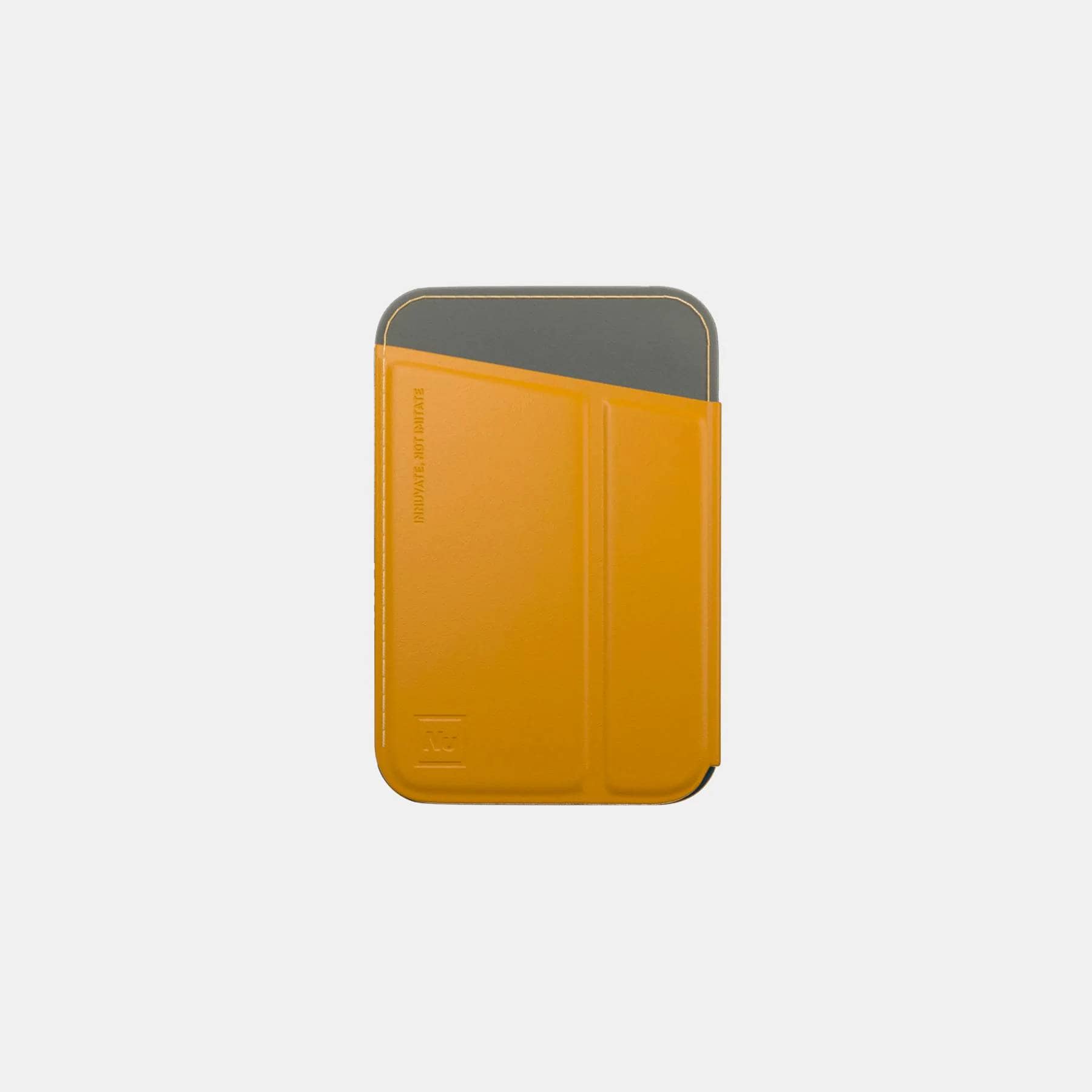



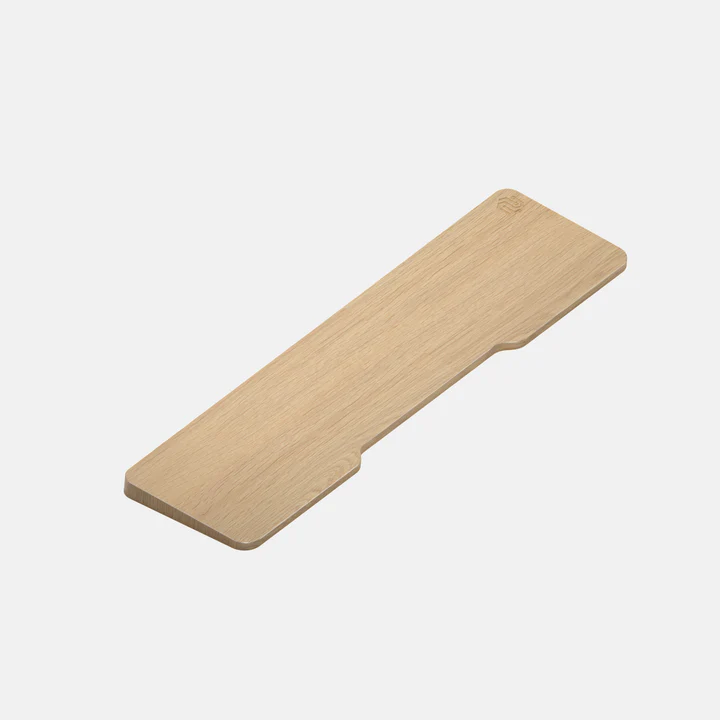




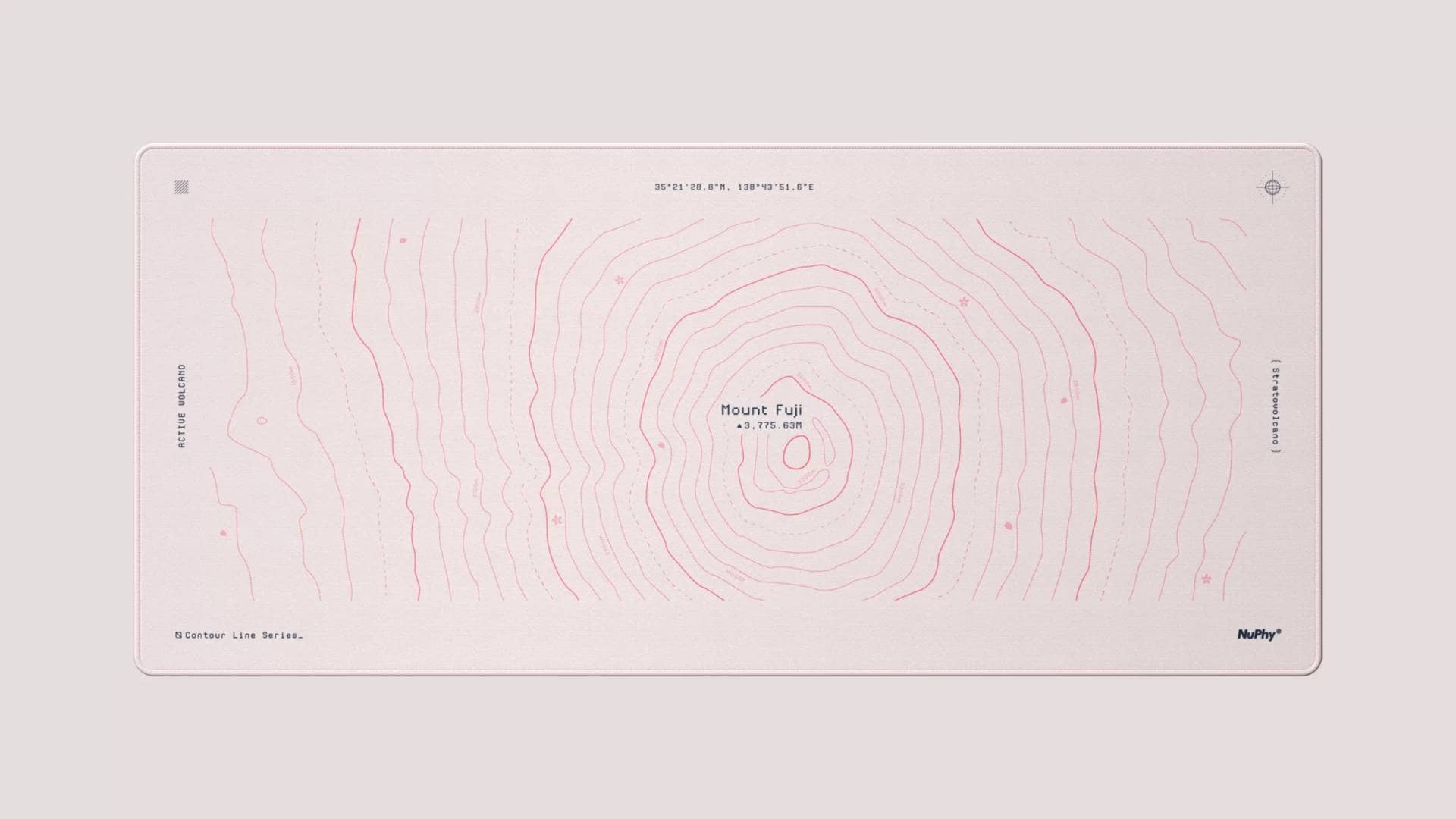
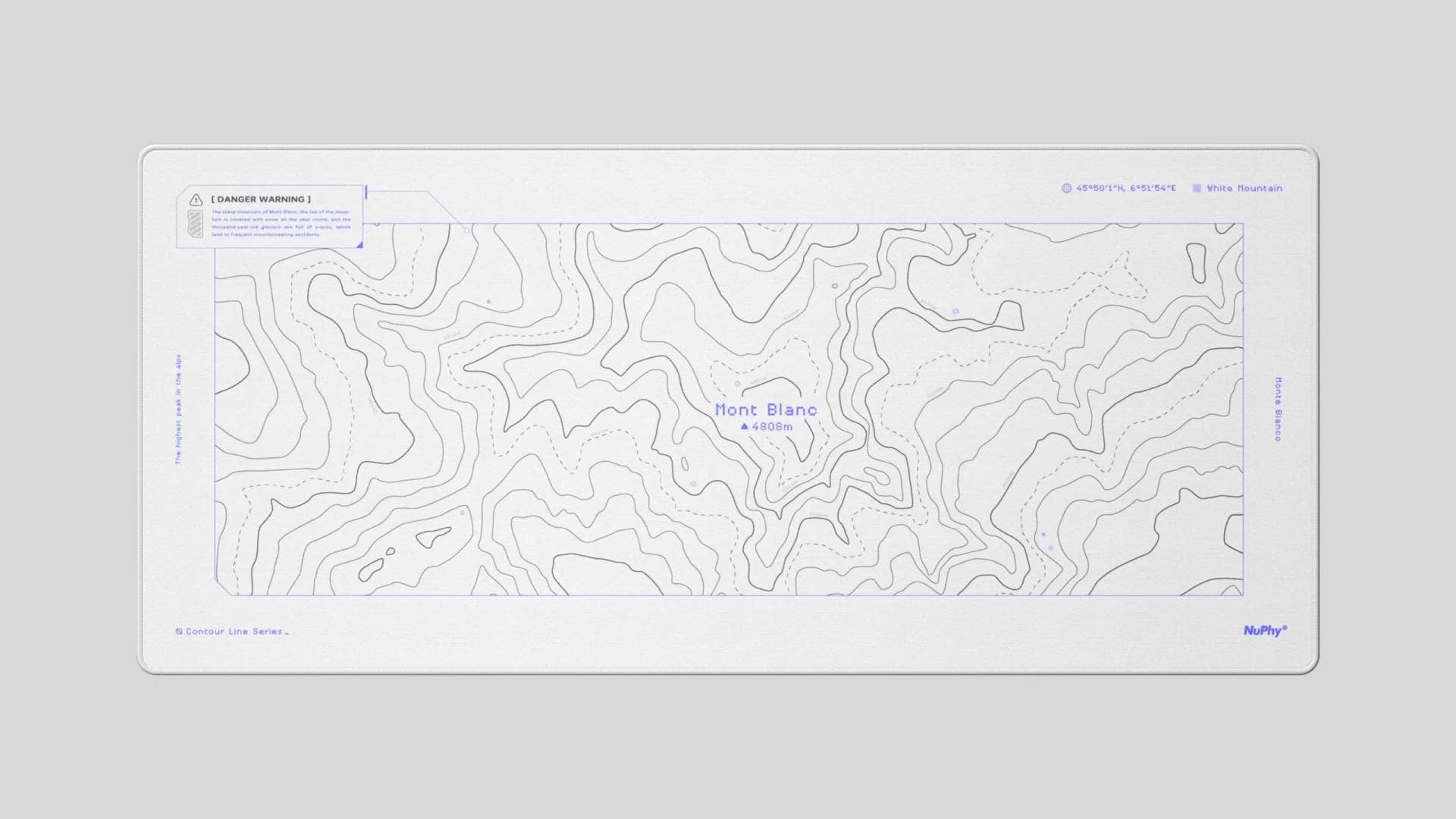
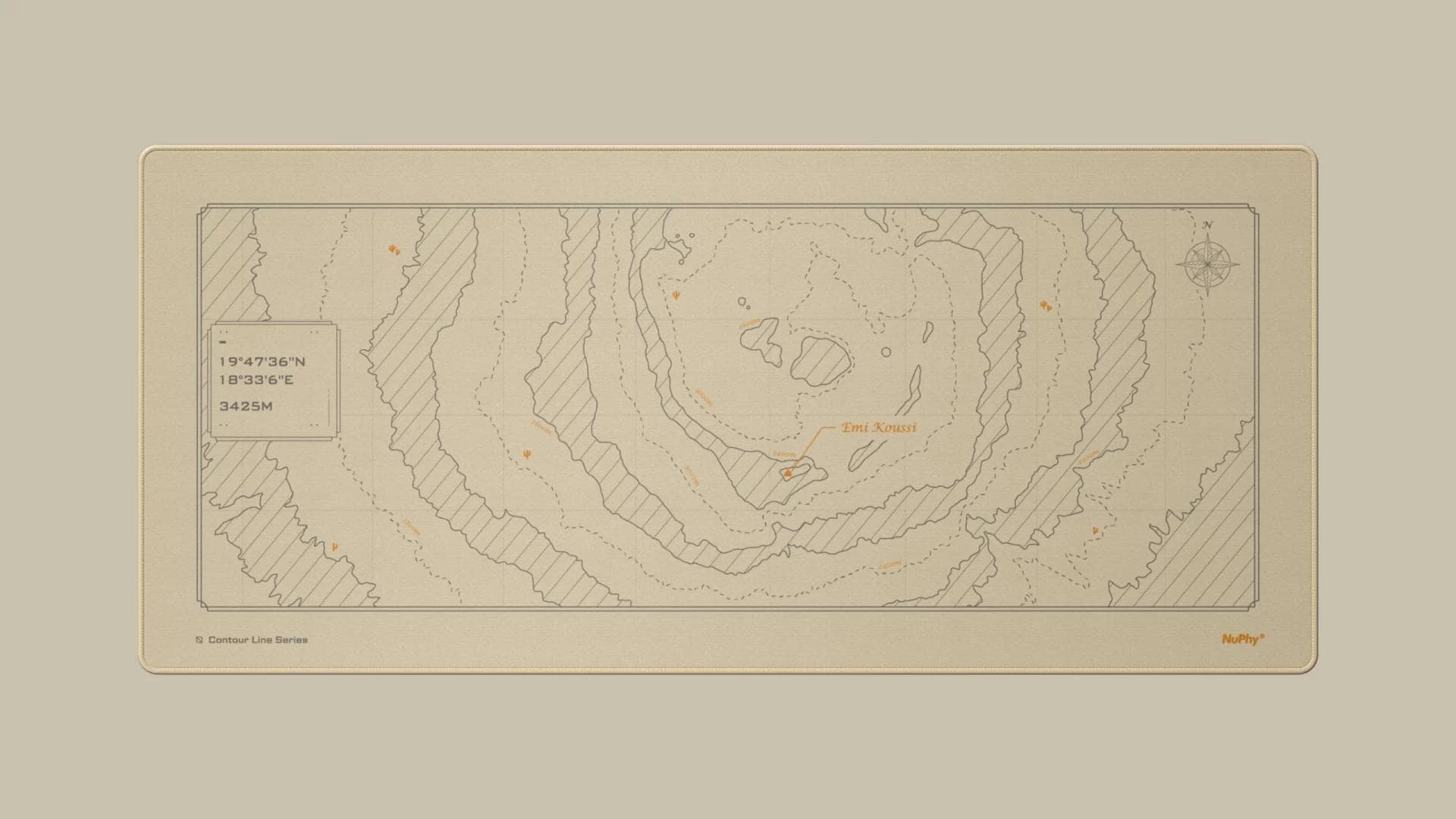
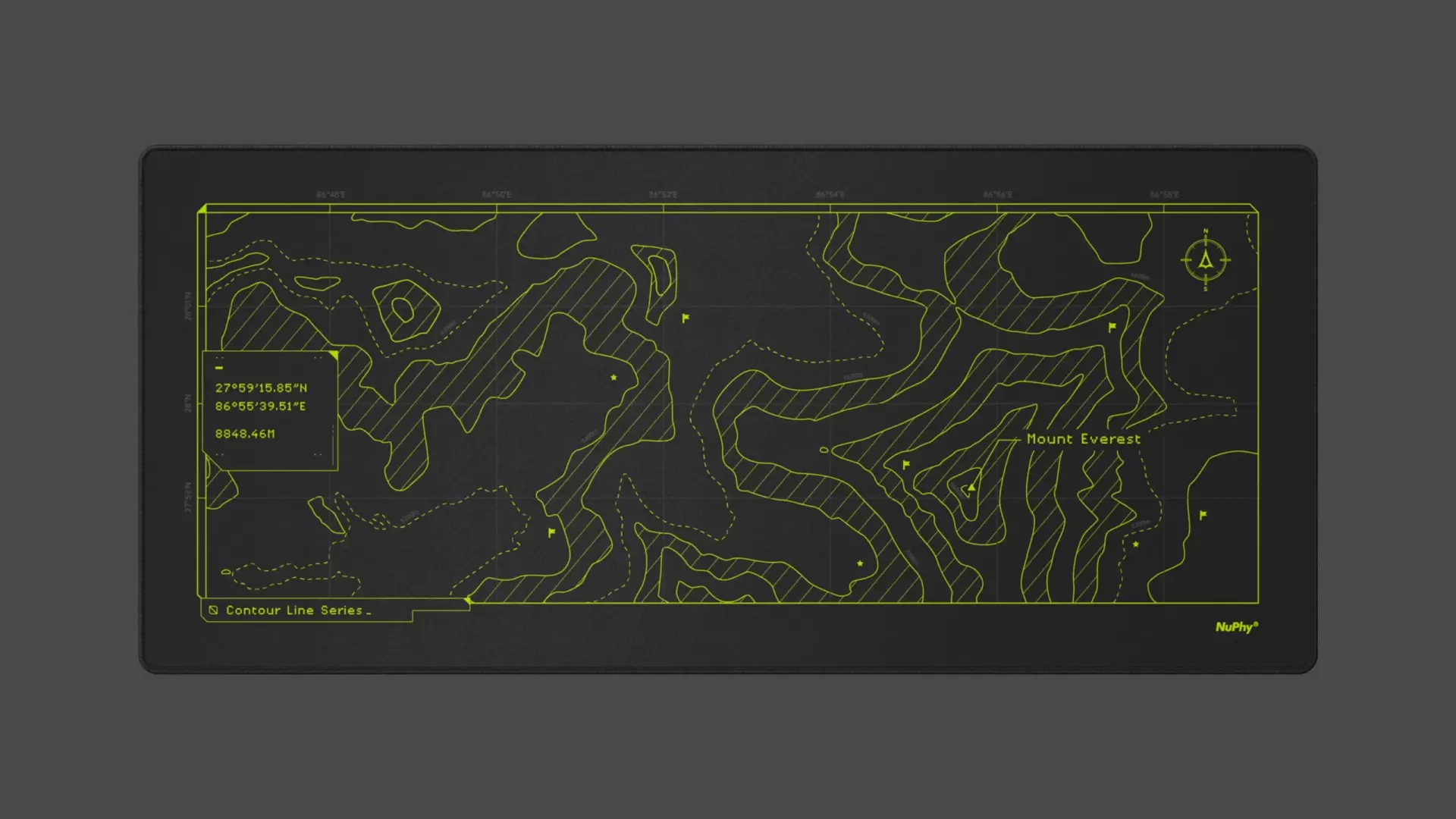
65%/75%レイアウトサイズのパームレストに関しては、既存のアイコニックホワイト、ブラックに加えて、2023年2月に10色が追加、2023年4月に4色が追加され、全部で16色展開となりました。

Air75やAir60を持ち運ぶ際には、「NuFollio V2」ケースが非常に便利でしょう。
キートップを保護してくれるだけでなく、iPadやiPhoneに接続してタイピングする際の簡易スタンドとなる機能も兼ね備えています。

また、シースルーパームレストもかなり秀逸な製品です。
一般的にパームレストの素材は「木」や「ウレタンフォーム」が選択されることが多いですが、NuPhy独自のパームレストは「樹脂製」となっています。
ひんやりとした手触りに加えて、キーボードのLEDライトを透過するシースルー仕様となっているため、あなたの作業環境をおしゃれにしてくれること間違い無いでしょう。





画像参照:https://nuphy.com/
NuPhyキーボードの取扱説明書(マニュアル)
NuPhy製品の取扱説明書については、公式サイトでの2次配布は現在ありません。
下記に説明書内容を記載しますので、参考にしてください。
NuPhy®️ Air96の取扱説明書(マニュアル)
順次追加予定!
NuPhy®︎ Air75の取扱説明書(マニュアル)
- Winモード:側面のスイッチを「Win」にする
- Macモード:側面のスイッチを「Mac」にする
- スイッチ右:電源を切る
- スイッチ中央:有線モード
- スイッチ左|ワイヤレスモード
NuPhy®︎ Air60の取扱説明書(マニュアル)
- Winモード:側面のスイッチを「Win」にする
- Macモード:側面のスイッチを「Mac」にする
- スイッチ右:電源を切る
- スイッチ中央:有線モード
- スイッチ左|ワイヤレスモード
Macの場合
FN + 1 / 2 / 3 …:マルチメディアファンクションキーとして動作します。(デフォルト)
FN + TAB + F:マルチメディアファンクションキーではなく、FN +1 / 2 / 3がそれぞれ F1 / F2 / F3 …キーとして機能します。(ファンクションキーとマルチメディアキーの切り替え)
Windowsの場合
FN + 1 / 2 / 3 …:F1 / F2 / F3 として動作します。(デフォルト)
FN + TAB + F:ファンクションキーではなく、FN +1 / 2 / 3がそれぞれマルチメディアファンクションキーとして機能します。(ファンクションキーとマルチメディアキーの切り替え)
NuPhy®️ Halo96の取扱説明書(マニュアル)
順次追加予定!
NuPhy®︎ Halo75の取扱説明書(マニュアル)

- Winモード:本体上部のスライダーを「Win」に合わせる
- Macモード:本体上部のスライダーを「Mac」に合わせる
- スイッチ右:電源を切る
- スイッチ中央:有線モード
- スイッチ左|ワイヤレスモード
NuPhy®︎ Halo65の取扱説明書(マニュアル)
- スイッチ右:電源を切る
- スイッチ中央:有線モード
- スイッチ左|ワイヤレスモード
Macの場合
FN + 1 / 2 / 3 …:マルチメディアファンクションキーとして動作します。(デフォルト)
FN + X + F:マルチメディアファンクションキーではなく、FN +1 / 2 / 3がそれぞれ F1 / F2 / F3 …キーとして機能します。(ファンクションキーとマルチメディアキーの切り替え)
Windowsの場合
FN + 1 / 2 / 3 …:F1 / F2 / F3 として動作します。(デフォルト)
FN + X + F:ファンクションキーではなく、FN +1 / 2 / 3がそれぞれマルチメディアファンクションキーとして機能します。(ファンクションキーとマルチメディアキーの切り替え)
NuPhyを購入するには|購入方法を紹介
NuPhyは購入したい製品によって購入先が変わります。
- NuPhy Air75 ワイヤレスメカニカルキーボード
- NuPhy Nutype F1(日本語配列・英語配列)
- ゲーミングキーボードAir75 専用折りたたみケース Foldable Case V2(NuFollio V2)
- Air75専用交換キーキャップ
- NuType F1専用キーキャップ
- Gateronロープロファイルメカニカルスイッチ(青軸・赤軸・茶軸)
→Amazon / 楽天市場 /ヤフーショッピングなどで購入可能
このように、国内販売代理店での取扱いがない商品は、公式サイトから購入する必要があります。
日本国外のサイト(発送元は香港)となりますが、簡単に購入することが可能です。
下記に購入方法を提示しますので、ご確認ください。
公式サイトでNuPhy製品を購入するためには
希望する商品のページまでジャンプします。
お好みのキーボードとなるように、商品のカラーやキースイッチの種類を選択した後に「ADD TO CART」をタップします。
カート内の商品の内容を確認し、他に購入するものがなければ「CHECK OUT」をタップします。
※エクスプレスチェックアウトを選択した場合はこの手順は不要です。
エクスプレスチェックアウトは、shop Pay / PayPal / Google Payのいずれかの決済手段を持っている際に、自動で決済→登録先住所に発送までを行なってくれる仕組みです。該当する決済方法を持っている方はこちらの方が早いでしょう。
- Mail:受信できるメールアドレスを入力
- Country / Region:Japanを選択
- Last Name:名前をローマ字で入力
- First Name:名字をローマ字で入力
- Postal Code:ハイフンなしでお住まいの郵便番号を入力する(郵便番号検索はこちら)
- Prefecture:お住まいの県を選択する
- City:ご自身がお住まいの「市名」をローマ字で入力する。(新潟市→Niigata-Shi)
- Address:こちらのサイトで日本語住所を入力したのちに、市名以外をコピーして貼り付ける
- Phone:お使いの携帯電話番号の頭の「0」を「81」に置き換えて80-XXXX-XXXXの形式で入力します。
例|080-1234-5678 →818012345678
次の画面で、メールアドレス、住所、送料を確認します。
「Dedicated Line」とは「専用発送」ということです。
送料は荷物の重量によって変わりますが、香港から日本までの場合、キースイッチであれば$4.85、Halo65に付属品を足すと$27程度になります。
確認ができたら「Continue to payment」をタップしましょう。
NuPhy®︎と当サイトの提携により、特別に全商品が10%オフになるクーポンコードを発行してもらっています。
下記クーポンコードを「Gift card or discount code」の欄に入力すると、決済金額から10%割引されます。
ご活用ください。
NuPhy discount code
ryo10
最後に決済方法を入力しましょう。
おすすめはクレジットカードです。
支払いはドルで行われますが、クレジットカード請求締日のレートで自動的に円に換算されて請求されるため、特別な手続きは必要ありません。
対応クレジットカード
JCB / VISA / Mastercard / AMEX / DISCOVER
最後にある「Billing address」は請求先住所です。
お届け先住所と同様の場合は「Same as shipping address」を選択しましょう。
最後に「Pay now」をタップすれば終了です。
お疲れさまでした。
おおよそですが、10日程度で到着します。
まずは、注文完了から発送までが約3日間、香港発送から自宅へ到着するまでは7日程度かかり、合計10日程度で到着します。
また、荷物の追跡にも対応しているため、安心して受け取ることができます。
国内の配達事業者は佐川もしくは日本郵政が担当するケースが多い印象です。
NuPhyの日本国内の販売代理店について
NuPhyの日本国内販売代理店は、東京都にある「三陽合同会社」が行なっています。
・社名: 三陽合同会社
(英文会社名:SANYO.LLC)
・〒111-0022 東京都清川2-1-4 2F
・代表者: 加勢 悠
・設立: 2019年10月
・事業内容: デジタル製品の開発・製造・販売(Sobanブランドの日本法人) 国内流通、正規代理店業(HardCiderLabs、Snapnator、NuPhy、impoiブランドの日本独占代理)、クラウドファンディング
引用:三陽合同会社
NuPhyの技適(技術基準適合証明)について
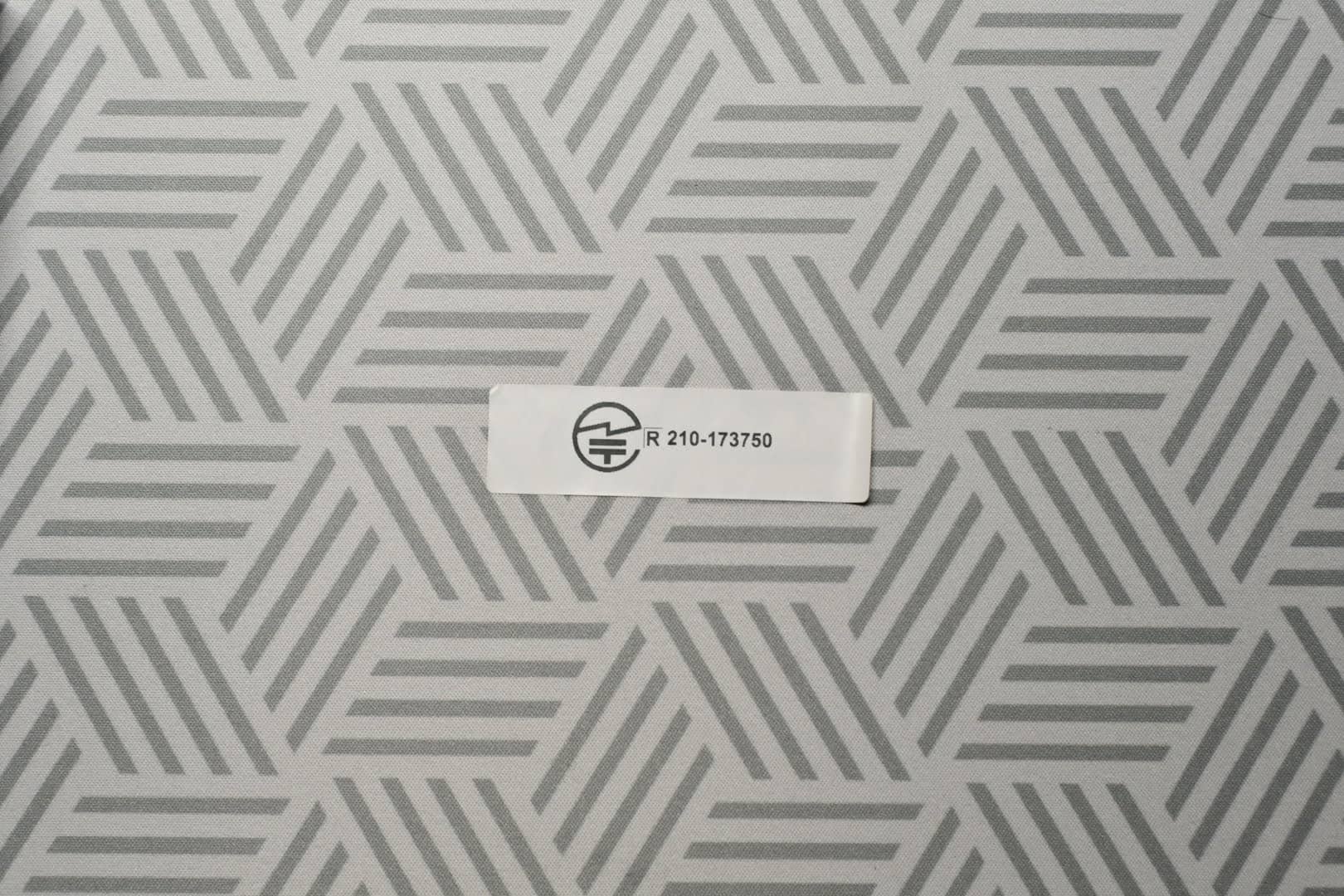
日本国内で無線通信機器を利用する場合は、その製品が総務省の認可を得なくてはいけないことが電波法により定められています。
NuPhyに関しては、三陽合同会社(Soban)が日本国内で販売・正規流通している下記のキーボード以外は、技適を取得していないため、無線接続をすることが(日本国内の法律上)できません。
日本国内で無線接続ができる技適取得済みキーボード
- Air75
- NuType F1
ただし、有線接続関しては制約がないため、NuPhy製品を利用するときにはUSB接続を前提として考えるようにしてください。
個人的には、カールコードでの接続がおしゃれでおすすめです。

NuPhy Consoleについて
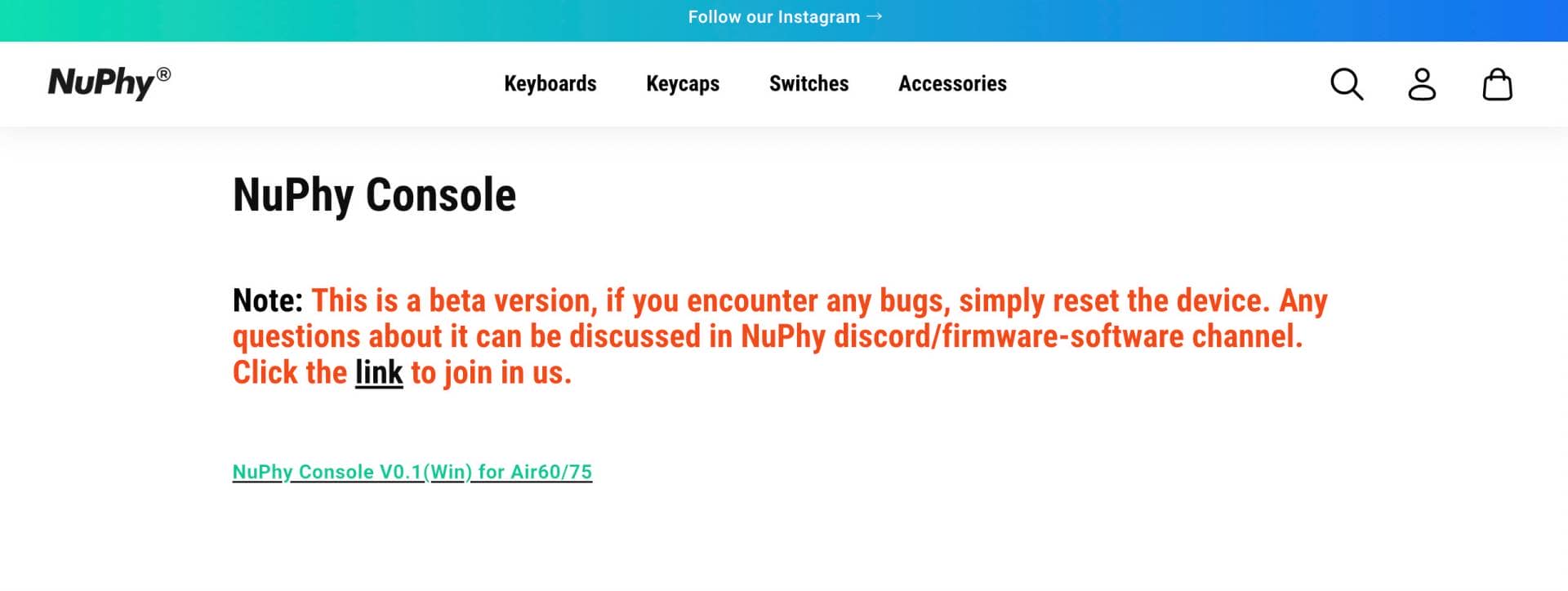
NuPhyでは、キーリマップツールである「NuPhyコンソール」を提供しています。
これは、既存のNuPhy製品のキーマップをハードウェア内で変更するツールとなっており、玄人にはたまらない機能になっております。
ただし、通常の文字キーのマッピングの変更は出来ても、Shiftキーをコマンドキーに置き換えるなどの特別な機能を持ったキーについては「〇〇+〇〇」のようなコンビネーションショートカットのような形でしか変更することができないため、注意しましょう。
また、NuPhy Consoleソフトウェアの対応OSはWindowsのみとなっており、Macではキーマップの変更ができない点も難点です。
Windowsをお持ちの方であれば、Mac/Win共にキーマップの変更が可能となっているため、ぜひお試しください。
まとめ
以上、新進気鋭のキーボードブランド「NuPhy®︎」について解説してきました。
現在は円安ということを考慮しても、非常にコストパフォーマンスが高く高品質なキーボードを制作しているメーカーとなっているため、おしゃれでポップなキーボードをお好みの方には非常におすすめできると言えるでしょう。
一般的にメカニカルキーボードというと「ゲーマー向け」というイメージが強いですが、そんなことありません。
私はゲームは一切しませんが、単純にタイピング速度が上がる、打っていて気持ちがいいという理由から、数多くのメカニカルキーボードを愛用している人間の一人です。
メカニカルキーボードは、実はビジネス効率も同時にアップさせることができるというのはあまり知られていません。
これを機会にぜひ、NuPhyのキーボードを試してみてはいかがでしょうか?
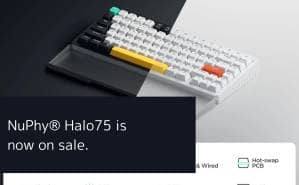

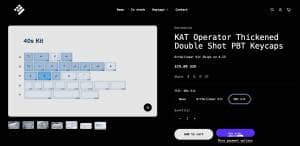

好きなキーボードレイアウトを探す